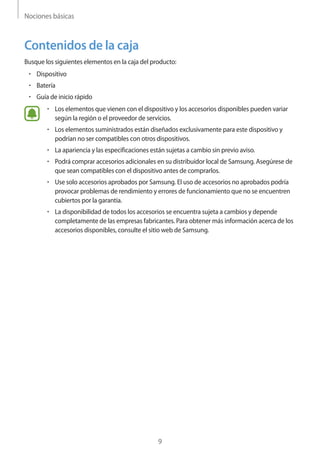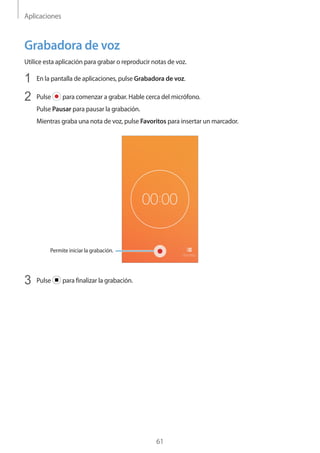Sm z200 User Manual (Tizen) ver 1.0
- 1. www.samsung.comSpanish (LTN). 05/2017. Rev.1.0 Manual del usuario SM-Z200M
- 2. 2 Contenido Nociones básicas 4 Lea la siguiente información antes de utilizar el producto 6 Situaciones de sobrecalentamiento del dispositivo y soluciones 9 Contenidos de la caja 10 Diseño del dispositivo 12 Batería 16 Tarjeta SIM o USIM (tarjeta microSIM) 18 Tarjeta de memoria (tarjeta microSD) 20 Encender y apagar el dispositivo 20 Pantalla táctil 23 Pantalla de inicio 27 Pantalla de bloqueo 29 Panel de notificación 30 Introducir texto 31 Captura de pantalla 32 Abrir aplicaciones 32 Administración de datos y dispositivo 36 Compartir archivos con los contactos Aplicaciones 37 Instalar o desinstalar aplicaciones 38 Teléfono 41 Contactos 43 Mensajes 46 Internet 47 Correo 48 Cámara 56 Galería 57 Calendario 59 Música 60 Video 61 Grabadora de voz 62 Mis archivos 62 Notas 63 Reloj 65 Calculadora 65 Radio FM 66 SamsungThemes 66 Sugerencias 67 Administrador inteligente 68 WhatsApp 68 Google apps
- 3. Contenido 3 Ajustes 69 Introducción 69 Wi-Fi 71 Bluetooth 73 Uso de datos 74 Zona portátil y Anclaje 75 Perfil Fuera de línea 75 Redes móviles 75 Sonidos y notificaciones 76 Pantalla 76 Aplicaciones 77 Ajustes de estilo 77 Pantalla de bloqueo 78 Privacidad y seguridad 81 Cuentas 82 Copiar y restablecer 82 Idioma e introducción 82 Batería 83 Almacenamiento y RAM 83 Fecha y hora 84 Acerca del dispositivo Anexo 85 Solución de problemas
- 4. 4 Nociones básicas Lea la siguiente información antes de utilizar el producto Lea este manual antes de utilizar el dispositivo a fin de garantizar el uso correcto y seguro. • Las descripciones se basan en los ajustes predeterminados del dispositivo. • Algunas partes del contenido pueden diferir del dispositivo, según la región, el proveedor de servicios, las características específicas del modelo o el software del dispositivo. • El contenido (contenido de alta calidad) que exija un alto uso del CPU y la memoria RAM afectará el rendimiento general del dispositivo. Las aplicaciones relacionadas con el contenido podrían no funcionar correctamente, según las especificaciones del dispositivo y el entorno en el cual lo utilice. • Samsung no se hace responsable por problemas de rendimiento provocados por aplicaciones suministradas por otros proveedores independiente de Samsung. • Samsung no se hace responsable por los problemas de rendimiento o las incompatibilidades provocadas por la edición de los ajustes de registro o la modificación del software del sistema operativo. El intento de personalizar el sistema operativo puede provocar que el dispositivo o las aplicaciones funcionen en forma incorrecta. • El software, las fuentes de sonido, los fondos de pantalla, las imágenes y los demás contenidos multimedia suministrados con este dispositivo tienen licencias de uso limitado. Extraer y utilizar estos materiales para propósitos comerciales o de otra naturaleza constituye una violación a las leyes de derechos de autor. Los usuarios son completamente responsables por el uso de recursos multimedia ilegales. • Es posible que se generen costos adicionales por los servicios de datos, como los mensajes, la carga y descarga, la sincronización automática o el uso de los servicios de ubicación según su plan de datos. Para transferencias de datos más grandes, se recomienda utilizar la funciónWi-Fi. • Las aplicaciones predeterminadas que vienen con el dispositivo se encuentran sujetas a actualizaciones y podrían dejar de ser compatibles sin previo aviso. Si tiene alguna pregunta acerca de una de las aplicaciones suministradas junto con el dispositivo, comuníquese con un Centro de Servicios de Samsung. Para las aplicaciones instaladas por el usuario, comuníquese con los proveedores de servicios correspondientes.
- 5. Nociones básicas 5 • Si modifica el sistema operativo del dispositivo o instala software de fuentes no oficiales, podría provocar fallas en el funcionamiento, la corrupción o pérdida de datos. Estas acciones constituyen una infracción del acuerdo de licencia de Samsung y anularán la garantía. Íconos instructivos Advertencia: Situaciones que pueden provocarle lesiones a usted o a otras personas. Precaución: Situaciones que pueden provocarle daños al dispositivo o a otros equipos. Aviso: Notas, sugerencias de uso o información adicional.
- 6. Nociones básicas 6 Situaciones de sobrecalentamiento del dispositivo y soluciones Cuando el dispositivo se calienta mientras se carga la batería Mientras se están cargando, es posible que el dispositivo y el cargador se calienten. Durante la carga inalámbrica o la carga rápida, es posible que el dispositivo se sienta más caliente al tacto. Esto no afecta la vida útil ni el desempeño del dispositivo y se encuentra en el rango normal de operación del dispositivo. Si la batería se calienta demasiado, el cargador podría dejar de cargar. Cuando el dispositivo se caliente, lleve a cabo los siguientes procedimientos: • Desconecte el cargador del dispositivo y cierre las aplicaciones que se estén ejecutando. Espere que el dispositivo se enfríe y luego comience a cargarlo nuevamente. • Si la parte más baja del dispositivo se sobrecalienta, podría ser que el cable USB conectado esté dañado. Cambie el cable USB dañado por uno nuevo aprobado por Samsung. • Al utilizar un cargador inalámbrico, no coloque materiales extraños, como objetos metálicos, imanes ni tarjetas con banda magnética, entre el dispositivo y el cargador inalámbrico. La función de carga inalámbrica o de carga rápida solo está disponible en los modelos compatibles. Cuando el dispositivo se calienta durante el uso Cuando utiliza funciones o aplicaciones que requieren más energía o cuando las utiliza durante períodos prolongados, es posible que el dispositivo se caliente temporalmente debido al mayor consumo de batería. Cierre las aplicaciones que se estén ejecutando y no utilice el dispositivo por un tiempo. A continuación se presentan ejemplos de situaciones en las que el dispositivo puede sobrecalentarse. Según las funciones y las aplicaciones que utilice, es posible que estos ejemplos no se apliquen a su modelo. • Durante la configuración inicial luego de la compra o al restablecer los datos • Al descargar archivos grandes
- 7. Nociones básicas 7 • Al utilizar aplicaciones que requieren más consumo de energía o al utilizar aplicaciones durante períodos prolongados de tiempo –– Al jugar con juegos de alta calidad durante períodos prolongados de tiempo –– Al grabar videos durante períodos prolongados de tiempo –– Al transmitir videos utilizando el ajuste de brillo máximo –– Al conectarse con unTV • Al realizar tareas simultáneas (o cuando se ejecutan varias aplicaciones en segundo plano) –– Al utilizar la ventana múltiple –– Al actualizar o instalar aplicaciones mientras graba videos –– Al descargar archivos grandes durante una videollamada –– Al grabar videos mientras utiliza una aplicación de navegación • Al utilizar una gran cantidad de datos para la sincronización con la nube, el correo u otras cuentas • Al utilizar una aplicación de navegación en un automóvil mientras el dispositivo está recibiendo la luz directa del sol • Al utilizar la función de Anclaje a red y Zona portátil • Al utilizar el dispositivo en áreas con señal débil o sin señal • Al cargar la batería con un cable USB dañado • Cuando el enchufe multiusos del dispositivo está dañado o expuesto a materiales extraños, como líquido, polvo, polvos metálicos y limaduras de lápiz • Cuando se encuentre en itinerancia Cuando el dispositivo se caliente, lleve a cabo los siguientes procedimientos: • Mantenga el dispositivo actualizado con la última versión del software. • Los conflictos entre las aplicaciones en ejecución pueden hacer que el dispositivo se caliente. Reinicie el dispositivo. • Desactive las funciones deWi-Fi, GPS y Bluetooth cuando no las utilice. • Cierre las aplicaciones que incrementan el consumo de la batería o que se ejecutan en segundo plano cuando no están en uso. • Elimine los archivos innecesarios o las aplicaciones que no utilice. • Disminuya el brillo de la pantalla. • Si el dispositivo se caliente o permanece caliente durante un período extenso, interrumpa su uso por un tiempo. Si el dispositivo continúa con una temperatura elevada, comuníquese con un Centro de Servicio de Samsung.
- 8. Nociones básicas 8 Limitaciones del dispositivo cuando el dispositivo se sobrecalienta Cuando el dispositivo se calienta, es posible que las funciones y el desempeño sean limitados o que el dispositivo se apague para enfriarse. Esta función solo está disponible en los modelos compatibles. • Si el dispositivo se calienta más de lo normal, se muestra un mensaje de sobrecalentamiento del dispositivo. Para disminuir la temperatura del dispositivo, se limitan el brillo de la pantalla y la velocidad de desempeño y se interrumpe la carga de la batería. Se cierran las aplicaciones en ejecución y solo podrá efectuar llamadas de emergencia hasta que el dispositivo se enfríe. • Si el dispositivo se sobrecalienta o permanece caliente durante un período prolongado, se muestra un mensaje para apagarlo. Apague el dispositivo y espere hasta que se enfríe. Precauciones para el entorno operativo Es posible que su dispositivo se caliente debido al medioambiente en las siguientes condiciones. Evite acortar la duración de la batería, dañar el dispositivo o causar un incendio. • No guarde el dispositivo en temperaturas muy cálidas o muy frías. • No exponga el dispositivo a la luz directa del sol durante períodos prolongados tiempo. • No almacene el dispositivo durante períodos prolongados de tiempo en zonas de temperaturas muy elevadas, como por ejemplo dentro de un automóvil en verano. • No coloque el dispositivo en lugares que puedan sobrecalentarse, como sobre una manta térmica eléctrica. • No guarde el dispositivo en calefactores, hornos de microondas, equipamientos de cocina caliente ni contenedores de alta presión, ni cerca de ellos. • Nunca utilice cargadores ni baterías dañados.
- 9. Nociones básicas 9 Contenidos de la caja Busque los siguientes elementos en la caja del producto: • Dispositivo • Batería • Guía de inicio rápido • Los elementos que vienen con el dispositivo y los accesorios disponibles pueden variar según la región o el proveedor de servicios. • Los elementos suministrados están diseñados exclusivamente para este dispositivo y podrían no ser compatibles con otros dispositivos. • La apariencia y las especificaciones están sujetas a cambio sin previo aviso. • Podrá comprar accesorios adicionales en su distribuidor local de Samsung. Asegúrese de que sean compatibles con el dispositivo antes de comprarlos. • Use solo accesorios aprobados por Samsung. El uso de accesorios no aprobados podría provocar problemas de rendimiento y errores de funcionamiento que no se encuentren cubiertos por la garantía. • La disponibilidad de todos los accesorios se encuentra sujeta a cambios y depende completamente de las empresas fabricantes. Para obtener más información acerca de los accesorios disponibles, consulte el sitio web de Samsung.
- 10. Nociones básicas 10 Diseño del dispositivo Tecla Atrás Altavoz Tecla Encendido Tecla Menú Tecla Inicio Enchufe multiusos Enchufe del auricular Cámara frontal Pantalla táctil Micrófono Tapa posterior Antena GPS Antena principal Flash Cámara posterior Altavoz TeclaVolumen
- 11. Nociones básicas 11 • Ante las siguientes situaciones, podrían producirse problemas de conectividad, o la batería podría agotarse: –– Si coloca autoadhesivos metálicos sobre el área de la antena del dispositivo –– Si utiliza una tapa para el dispositivo que está hecha de materiales metálicos –– Si cubre el área de la antena del dispositivo con las manos u otros objetos al utilizar ciertas funciones, tales como llamadas o la conexión de datos móviles. • Se recomienda utilizar un protector de pantalla aprobado por Samsung. Los protectores de pantalla no aprobados podrán provocar errores de funcionamiento en los sensores. • No permita que la pantalla táctil entre en contacto con el agua. Es posible que la pantalla táctil no funcione correctamente en ambientes húmedos o si se moja. Teclas Tecla Función Encendido • Manténgala presionada para encender o apagar el dispositivo. • Presiónela para encender o bloquear la pantalla. Menú • Presiónela para abrir la lista de las opciones disponibles en la pantalla actual. Inicio • Presiónela para encender la pantalla cuando esta esté bloqueada. • Presiónela para regresar a la pantalla de inicio. • Manténgala presionada para abrir la lista de aplicaciones recientes. Atrás • Presiónela para regresar a la pantalla anterior. Volumen • Presiónela para ajustar el volumen del dispositivo.
- 12. Nociones básicas 12 Batería Colocar la batería 1 Retire la tapa posterior. Tenga cuidado de no dañarse las uñas al retirar la tapa posterior. No doble ni gire la tapa posterior excesivamente. Si lo hace, puede dañar la tapa. 2 Inserte la batería con los contactos dorados alineados correctamente con los contactos del dispositivo. 1 2
- 13. Nociones básicas 13 3 Vuelva a colocar la tapa posterior. • Asegúrese de que la tapa posterior esté bien cerrada. • Utilice solo tapas posteriores y accesorios aprobados por Samsung en el dispositivo. Retirar la batería 1 Retire la tapa posterior. 2 Retire la batería.
- 14. Nociones básicas 14 Cargar la batería Deberá cargar la batería antes de utilizarla por primera vez, o si no la ha utilizado durante mucho tiempo. Utilice solo cargadores, baterías y cables aprobados por Samsung. Los cargadores o cables no aprobados pueden provocar que la batería explote o dañe el dispositivo. 1 Conecte el cable USB al adaptador de corriente USB, y después conecte el extremo del cable USB al enchufe multiusos. Si conecta el cargador en forma incorrecta, podría provocar daños serios al dispositivo. La garantía no cubre ningún daño provocado por el mal uso. 2 Conecte el adaptador de corriente USB a una toma eléctrica. 3 Cuando la batería esté totalmente cargada, desconecte el dispositivo del cargador. Desconecte el cargador del dispositivo primero, y luego de la toma eléctrica. No retire la batería antes de retirar el cargador. Esto podría dañar el dispositivo. Para ahorrar energía, desconecte el cargador cuando no esté utilizándolo. El cargador no dispone de interruptor de encendido, por lo que deberá desconectarlo de la toma eléctrica cuando no esté en uso para evitar el desperdicio de energía. El cargador deberá permanecer cerca de la toma eléctrica, y deberá poder acceder a él fácilmente mientras el dispositivo se esté cargando.
- 15. Nociones básicas 15 Reducir el consumo de batería El dispositivo ofrece diversas opciones que ayudan a preservar la batería. • Cuando no esté utilizando el dispositivo, cambie al modo inactivo presionando la tecla Encendido. • Active el modo Ahorro de energía. • Cierre las aplicaciones innecesarias. • Desactive la función Bluetooth cuando no la utilice. • Desactive la funciónWi-Fi cuando no la utilice. • Desactive la sincronización automática de las aplicaciones. • Disminuya el tiempo de retroiluminación. • Disminuya el brillo de la pantalla. Sugerencias y precauciones para cargar la batería • Si el nivel de batería es bajo, el icono de la batería aparecerá vacío. • Si la batería está completamente descargada, no podrá encender el dispositivo inmediatamente después de conectar el cargador. Espere a que la batería agotada se cargue durante algunos minutos antes de encender el dispositivo. • Si utiliza varias aplicaciones a la vez, aplicaciones de red o aplicaciones que requieran una conexión con otro dispositivo, la batería se agotará rápidamente. Para evitar desconectarse de la red o perder energía durante la transferencia de datos, siempre utilice estas aplicaciones luego de cargar la batería por completo. • Utilizar una fuente de alimentación que no sea el cargador, como un ordenador, puede dar lugar a una velocidad de carga más lenta debido a una corriente eléctrica baja. • Puede utilizar el dispositivo mientras se está cargando, pero puede demorar más en cargar la batería por completo. • Si el dispositivo recibe una alimentación inestable mientras se carga, la pantalla táctil podría no funcionar. Si esto sucede, desconecte el cargador del dispositivo. • Mientras se está cargando, es posible que el dispositivo y el cargador se calienten. Esto es normal y no afecta la vida útil ni el rendimiento del dispositivo. Si la batería se calienta más de lo normal, el cargador podría dejar de cargar. • Si el dispositivo no se carga correctamente, llévelo junto con el cargador a un Centro de Servicios de Samsung.
- 16. Nociones básicas 16 Modo Ultra ahorro de energía Utilice este modo para extender la energía de la batería del dispositivo. En el modo Ultra ahorro de energía el dispositivo hará lo siguiente: • Permite restringir las aplicaciones disponibles a las aplicaciones esenciales y seleccionadas. • Desactivará la conexión de datos móviles cuando se apague la pantalla. • Desactivará las funcionesWi-Fi y Bluetooth. En la pantalla de inicio, arrastre el panel de las aplicaciones favoritas, pulse Ajustes → Batería → Modo Ultra ahorro de energía y, a continuación, pulse el interruptor Modo Ultra ahorro de energía para activarlo. Para desactivar el modo Ultra Ahorro de energía, pulse → Desactivar Ultra ahorro energía → Desactivar. El tiempo de uso restante muestra el tiempo que queda hasta que se agote la energía de la batería. El tiempo de uso restante puede variar según la configuración del dispositivo y las condiciones de operación. Tarjeta SIM o USIM (tarjeta microSIM) Instalar la tarjeta SIM o USIM Inserte la tarjeta SIM o USIM suministrada por el proveedor de servicios de telefonía móvil. Tenga cuidado de no perder la tarjeta SIM o USIM ni permitir que otras personas la utilicen. Samsung no se hace responsable por ningún daño o inconveniente provocado por el robo o la pérdida de tarjetas. • El dispositivo solo admite tarjetas microSIM. • Algunos servicios de LTE podrían no estar disponibles según el proveedor de servicios. Para obtener más información acerca de la disponibilidad del servicio, comuníquese con su proveedor de servicios. 1 Retire la tapa posterior y la batería.
- 17. Nociones básicas 17 2 Inserte la tarjeta SIM o USIM con los contactos dorados orientados hacia abajo. No inserte la tarjeta de memoria en la ranura de la tarjeta SIM. Si se atasca una tarjeta de memoria en la ranura de la tarjeta SIM, lleve el dispositivo a un Centro de Servicios de Samsung para retirar la tarjeta de memoria. 3 Vuelva a colocar la batería y la tapa posterior. Retirar la tarjeta SIM o USIM 1 Retire la tapa posterior y la batería. 2 Retire la tarjeta SIM o USIM.
- 18. Nociones básicas 18 Tarjeta de memoria (tarjeta microSD) Instalar una tarjeta de memoria La capacidad de la tarjeta de memoria de su dispositivo puede variar respecto de otros modelos y es posible que algunas tarjetas de memoria no sean compatibles con su dispositivo según el tipo y el fabricante de la tarjeta de memoria. Para visualizar la capacidad máxima de la tarjeta de memoria de su dispositivo, consulte el sitio web de Samsung. • Algunas tarjetas de memoria podrían no ser completamente compatibles con el dispositivo. El uso de una tarjeta de memoria no compatible puede dañar el dispositivo o la tarjeta de memoria y puede dañar los datos almacenados en la tarjeta. • Asegúrese de insertar la tarjeta de memoria del lado correcto. • El dispositivo admite la estructura de archivos FAT o exFAT para las tarjetas de memoria. Si inserta una tarjeta formateada con un sistema de archivos diferente, el dispositivo le solicitará que reformatee la tarjeta de memoria. • La escritura y el eliminado frecuentes de datos acortarán la vida útil de la tarjeta de memoria. • Al insertar una tarjeta de memoria en el dispositivo, aparecerá el directorio de archivos de la tarjeta de memoria en la carpeta Mis archivos → Tarjeta de memoria. 1 Retire la tapa posterior. 2 Inserte una tarjeta de memoria de modo que los contactos dorados queden orientados hacia abajo. 3 Vuelva a colocar la tapa posterior.
- 19. Nociones básicas 19 Retirar la tarjeta de memoria Antes de retirar una tarjeta de memoria, retírela para realizar una extracción segura. En la pantalla de inicio, arrastre el panel de las aplicaciones favoritas hacia arriba y pulse Ajustes → Almacenamiento y RAM → Almacenamiento → DETALLES → Desmontar tarjeta de memoria → Desmontar. 1 Retire la tapa posterior. 2 Retire la tarjeta de memoria. 3 Vuelva a colocar la tapa posterior. No retire la tarjeta de memoria mientras el dispositivo esté transfiriendo información o accediendo a ella. Si lo hace, podría provocar la pérdida o la corrupción de los datos, o podría dañar la tarjeta de memoria o el dispositivo. Samsung no se hace responsable por pérdidas provocadas por el mal uso de tarjetas de memoria dañadas, incluyendo la pérdida de datos. Formatear la tarjeta de memoria Una tarjeta de memoria formateada en una computadora podría no ser compatible con el dispositivo. Formatee la tarjeta de memoria en el dispositivo. En la pantalla de inicio, arrastre el panel de las aplicaciones favoritas hacia arriba y pulse Ajustes → Almacenamiento y RAM → Almacenamiento → DETALLES → Formatear tarjeta de memoria → Formatear. Antes de formatear la tarjeta de memoria, recuerde realizar copias de seguridad de todos los datos importantes almacenados en la tarjeta de memoria. La garantía del fabricante no cubre la pérdida de datos ocasionada por las acciones del usuario.
- 20. Nociones básicas 20 Encender y apagar el dispositivo Mantenga presionada la tecla Encendido durante algunos segundos para encender el dispositivo. Cuando encienda el dispositivo por primera vez o luego de restablecer los datos de fábrica, siga las instrucciones en la pantalla para configurar el dispositivo. Para apagar el dispositivo, mantenga presionada la tecla Encendido y luego pulse Apagar. • Si el dispositivo se congela o no responde, mantenga presionada la tecla Encendido y la teclaVolumen hacia abajo al mismo tiempo durante más de 7 segundos para reiniciarlo. • Siga todas las advertencias publicadas e instrucciones del personal autorizado cuando esté en áreas en las que el uso de dispositivos inalámbricos esté prohibido, como aviones y hospitales. Pantalla táctil • No permita que la pantalla táctil entre en contacto con otros dispositivos eléctricos. Las descargas electrostáticas pueden provocar que la pantalla táctil no funcione correctamente. • Para evitar dañar la pantalla táctil, no la pulse con elementos puntiagudos ni la pulse excesivamente con las yemas de los dedos. • El dispositivo podría no reconocer las entradas táctiles que realice cerca de los bordes de la pantalla, dado que estos se encuentran fuera del área de entradas táctiles. • Si deja la pantalla táctil inactiva durante mucho tiempo, podrían aparecer imágenes reflejadas (quemadas) o fantasmales. Cuando no utilice el dispositivo, apague la pantalla táctil. • Se recomienda utilizar los dedos al hacer uso de la pantalla táctil.
- 21. Nociones básicas 21 Pulsar Para abrir una aplicación, seleccionar un elemento del menú, pulse un botón de la pantalla o introduzca un carácter con el teclado de la pantalla, pulse con el dedo. Mantener pulsado Mantenga pulsado un elemento o la pantalla durante más de 2 segundos para acceder a las opciones disponibles. Arrastrar Para mover un elemento, mantenga pulsado el elemento y arrástrelo hasta la ubicación que desee.
- 22. Nociones básicas 22 Doble pulsación Pulse dos veces una página web o una imagen para hacer zoom en un área.Vuelva a pulsar dos veces para regresar al tamaño original. Desplazarse Para ver otros paneles, desplácese hacia la izquierda o hacia la derecha en la pantalla de inicio o en la pantalla de aplicaciones. Desplácese hacia arriba o hacia abajo para desplazarse a lo largo de una página web o una lista de elementos, como por ejemplo la lista de contactos. Separar y juntar los dedos Separe dos dedos en una página web, un mapa o una imagen para aumentar el zoom. Júntelos para reducir el zoom.
- 23. Nociones básicas 23 Pantalla de inicio Pantalla de inicio La pantalla de inicio es el punto de partida para acceder a todas las funciones del dispositivo. Cuenta con widgets, aplicaciones favoritas y más. Para ver otros paneles, desplácese hacia la izquierda o hacia la derecha, o pulse uno de los indicadores de la parte inferior de la pantalla. Aplicaciones favoritas Indicadores de pantalla Un widget
- 24. Nociones básicas 24 Opciones de la pantalla de inicio En la pantalla de inicio, mantenga pulsada un área vacía o pulse para acceder a las opciones disponibles. Personalice la pantalla de inicio añadiendo, eliminando o reorganizando los paneles de la pantalla de inicio.También podrá configurar el fondo de la pantalla de inicio, añadir widgets y muchas cosas más. Para modificar la manera en que se muestran los elementos visuales en el dispositivo, pulse Ajustes de estilo. Los elementos como íconos, fondos de pantalla y temas pueden configurarse en base a su preferencia. Consulte Ajustes de estilo para obtener más información. Administrar paneles En la pantalla de inicio, mantenga pulsada un área vacía para añadir, mover o eliminar un panel. Para añadir un panel, desplace el dedo hacia la izquierda sobre el área de vista previa del panel hasta que se muestre Crear página para añadir widget. A continuación, pulse . Para mover un panel, arrastre la vista previa del panel hacia abajo para Redistribuir página. En la parte superior de la pantalla, desplace el dedo hacia la izquierda o hacia la derecha para modificar la ubicación del panel. A continuación, arrastre la vista previa del panel hacia arriba en la pantalla. Para quitar un panel, arrastre la vista previa del panel hacia arriba para Eliminar página.También se eliminarán los widgets o los elementos del panel que desea eliminar.
- 25. Nociones básicas 25 Añadir widgets Mantenga pulsada un área vacía en la pantalla de inicio y, a continuación, pulse Pulsar aquí para añadir widget sobre la vista previa de un panel y luego pulse un widget. Mover widgets Mantenga pulsado un widget en la pantalla de inicio y, a continuación, arrástrelo hacia una nueva ubicación. Para mover el widget hacia otro panel, arrástrelo hacia uno de los lados de la pantalla. Administrar el panel de aplicaciones favoritas El panel de aplicaciones favoritas se encuentra en la parte inferior de la pantalla de inicio. Puede añadir las aplicaciones de uso frecuente al panel. En la pantalla de inicio, arrastre el panel de aplicaciones favoritas hacia arriba para abrir la pantalla de aplicaciones. Para mover un elemento del panel de aplicaciones favoritas, mantenga pulsado el elemento y, a continuación, arrástrelo hacia una ubicación nueva. Para añadir un elemento del panel de aplicaciones favoritas, mantenga pulsado el elemento en la pantalla de aplicaciones y, a continuación, arrástrelo hasta el panel. Para quitar un elemento del panel de aplicaciones favoritas, mantenga pulsado el elemento en el panel y, a continuación, arrástrelo hasta la pantalla de aplicaciones. Pantalla de aplicaciones La pantalla de aplicaciones contiene los íconos de todas las aplicaciones, incluyendo las que se han instalado recientemente. En la pantalla de inicio, arrastre el panel de aplicaciones favoritas hacia arriba para abrir la pantalla de aplicaciones. Para ver otros paneles, desplácese hacia la izquierda o hacia la derecha, o seleccione un indicador de la parte inferior de la pantalla. Clasificar las aplicaciones en orden alfabético En la pantalla de aplicaciones, pulse → Ordenar alfabéticamente.
- 26. Nociones básicas 26 Mover elementos En la pantalla de aplicaciones, mantenga pulsado un elemento y arrástrela hacia la ubicación nueva. Para mover el elemento hacia otro panel, arrástrelo hacia uno de los lados de la pantalla. Para mover un elemento hasta un panel nuevo, manténgalo pulsado . A continuación, arrástrelo hacia la derecha del último panel y suéltelo en el panel nuevo. Crear carpetas 1 En la pantalla de aplicaciones, pulse → Crear carpeta. 2 Seleccione las aplicaciones para incluir en una carpeta. 3 Pulse REALIZADO. Se creará una carpeta nueva que contendrá las aplicaciones seleccionadas. 4 Introduzca un nombre para la carpeta y pulse o Real. Para añadir más aplicaciones a la carpeta, mantenga pulsada otra aplicación y arrástrela hacia la carpeta. Íconos indicadores Los íconos indicadores aparecerán en la barra de estado en la parte superior de la pantalla. Los íconos que aparecen en la siguiente tabla son los más comunes. La barra de estado podría no aparecer en la parte superior de la pantalla en algunas aplicaciones. Para mostrar la barra de estado, arrastre la parte superior de la pantalla hacia abajo. Icono Significado Sin señal Intensidad de la señal Roaming (fuera del área habitual de servicio) Red GPRS conectada Red EDGE conectada
- 27. Nociones básicas 27 Icono Significado Red UMTS conectada Red HSDPA conectada Red HSPA+ conectada Wi-Fi conectado Función Bluetooth activada GPS activado Llamada en curso Llamada perdida Nuevo mensaje de texto o multimedia Alarma activada Modo Silencio activado ModoVibrar activado Perfil Fuera de línea activado Nivel de carga de la batería Pantalla de bloqueo Al presionar la tecla Encendido, la pantalla se apagará y se bloqueará. Además, la pantalla se apagará y se bloqueará automáticamente si no utiliza el dispositivo durante un tiempo específico. Para desbloquear la pantalla, presione la tecla Encendido o la tecla Inicio y desplácese en cualquier dirección.
- 28. Nociones básicas 28 Podrá cambiar el método en que bloquea la pantalla para impedir que otras personas accedan a sus datos personales. En la pantalla de aplicaciones, pulse Ajustes → Pantalla de bloqueo → Tipo de bloqueo de pantalla y, a continuación, seleccione un método para bloquear la pantalla. El dispositivo solicitará un código cada vez que intente desbloquearlo. • Si olvida el código de desbloqueo, lleve el dispositivo a un Centro de Servicios de Samsung para restablecerlo. • Podrá configurar el dispositivo para que restablezca los datos de fábrica si introduce el código de desbloqueo en forma incorrecta varias veces seguidas y alcanza el límite máximo de intentos. En la pantalla de aplicaciones, pulse Ajustes → Pantalla de bloqueo → Autorrestablecer y pulse el interruptor para activarlo. Deslizar Desplácese en cualquier dirección sobre la pantalla para desbloquearla. Patrón Dibuje un patrón conectando tres bloques o más y, a continuación, vuelva a dibujarlo para verificarlo. PIN El PIN solo posee números. Introduzca cuatro números y, a continuación, vuelva a introducir el PIN para verificarlo. Contraseña La contraseña posee caracteres y números. Introduzca al menos cuatro caracteres, incluyendo números y símbolos, y después vuelva a introducir la contraseña para verificarla. Ninguno No define ningún método de bloqueo de pantalla.
- 29. Nociones básicas 29 Panel de notificación Uso del panel de notificaciones Al recibir notificaciones nuevas, como mensajes o llamadas perdidas, aparecerán íconos indicadores en la barra de estado. Para ver más información acerca de los íconos, abra el panel de notificaciones y vea los detalles. Para abrir el panel de notificaciones, arrastre la barra de estado hacia abajo. Para cerrar el panel de notificaciones, arrastre la parte inferior del panel hacia arriba. Podrá utilizar las siguientes funciones en el panel de notificaciones. Permite acceder a la configuración de las notificaciones. Permite ver más botones de ajustes rápidos. Botones de ajustes rápidos Permite ajustar el brillo. Permite aumentar el brillo al máximo para mejorar la visibilidad en lugares con mucha luz. Permite eliminar todas las notificaciones. Permite pulsar una notificación y realizar varias acciones. Permite iniciar Ajustes.
- 30. Nociones básicas 30 Utilizar los botones de ajustes rápidos Pulse los botones de ajustes rápidos para activar algunas funciones. Para ver más botones desplácese hacia la izquierda o hacia la derecha en el área de botones. Para ver configuraciones más detalladas, mantenga pulsado un botón. Para reordenar los botones, pulse → EDITAR, mantenga pulsado un botón y arrástrelo hasta otra ubicación. Introducir texto Diseño del teclado Al introducir texto para enviar mensajes, crear notas y otras acciones, aparecerá un teclado automáticamente. La introducción de texto no funciona en algunos idiomas. Para introducir texto, debe cambiar el idioma de entrada a uno de los idiomas compatibles. Permite introducir un espacio.Permite cambiar la configuración del teclado. Permite introducir letras en mayúsculas. Para colocar todas las letras en mayúsculas, púlselo dos veces. Permite introducir signos de puntuación. Permite eliminar el carácter anterior. Permite pasar a la siguiente línea. Cambiar el idioma de entrada Pulse → Seleccionar idiomas, y luego seleccione los idiomas que desee utilizar. Al seleccionar dos idiomas o más, podrá alternar entre los idiomas de entrada desplazándose hacia la izquierda o hacia la derecha sobre la barra espaciadora. Cambiar la disposición del teclado Pulse , seleccione un idioma en Idiomas de entrada y, a continuación, seleccione una disposición del teclado. En el Teclado 3 x 4, cada tecla tiene tres o cuatro caracteres. Para introducir un carácter, pulse la tecla correspondiente varias veces hasta que aparezca el carácter.
- 31. Nociones básicas 31 Funciones adicionales del teclado Mantenga pulsado para utilizar diversas funciones. Podrán aparecer otros íconos en lugar del ícono , según la última función utilizada. • : Permite añadir un elemento del portapapeles. • : Permite introducir emoticones. • : Permite cambiar la configuración del teclado. Copiar y pegar 1 Mantenga pulsado un texto. 2 Arrastre o para seleccionar el texto que desee, o pulse Todo para seleccionar todo el texto. 3 Pulse Copiar o Cortar. El texto seleccionado se guardará en el portapapeles. 4 Coloque el cursor donde desee insertar el texto y pulse → Pegar. Para pegar texto copiado previamente, pulse Portapapeles y seleccione el texto. Captura de pantalla Capture una imagen de la pantalla mientras utiliza el dispositivo. Mantenga presionada la tecla Inicio y la tecla Encendido a la vez. Puede ver las imágenes capturadas en la Galería.
- 32. Nociones básicas 32 Abrir aplicaciones En la pantalla de inicio o la pantalla de aplicaciones, seleccione el ícono de una aplicación para abrirla. Para abrir una aplicación en la lista de las aplicaciones recientes, mantenga presionada la tecla Inicio y seleccione el icono de una aplicación reciente. Cerrar una aplicación Mantenga presionada la tecla Inicio y, a continuación, arrastre el ícono de una aplicación reciente hacia la izquierda o hacia la derecha para cerrarla. Para cerrar todas las aplicaciones activas, pulse Cerrar todo. Administración de datos y dispositivo Transferir datos del dispositivo anterior Puede transferir datos desde un dispositivo anterior a un dispositivo nuevo mediante Samsung Smart Switch. Las siguientes versiones de Samsung Smart Switch están disponibles. • Versión móvil: Permite transferir datos entre dispositivos móviles. Puede descargar la aplicación de Tizen Store. • Versión para computadora: Permite transferir datos entre su dispositivo y una computadora. Puede descargar la aplicación desde www.samsung.com/smartswitch. • Algunos dispositivos o computadoras no admiten Samsung Smart Switch. • Se aplicarán limitaciones.Visite www.samsung.com/smartswitch para obtener más detalles. Para Samsung, los derechos de autor son un asunto serio. Solo debe transferir contenido que le pertenezca o sobre el que tenga derechos. Transferir datos desde un dispositivo móvil Transfiera datos de un dispositivo anterior a un dispositivo nuevo. Inicie Smart Switch Mobile y siga las instrucciones de la pantalla para transferir datos del dispositivo anterior.
- 33. Nociones básicas 33 Transferir datos desde una computadora Realice copias de seguridad desde el dispositivo anterior a una computadora e importe los datos al dispositivo nuevo. 1 En la computadora, visite www.samsung.com/smartswitch para descargar Smart Switch. 2 En la computadora, inicie Smart Switch. Si el dispositivo anterior no es un dispositivo Samsung, realice una copia de seguridad en una computadora con un programa proporcionado por el fabricante del dispositivo. A continuación, siga en el paso cinco. 3 Conecte el dispositivo anterior a la computadora con el cable USB. 4 En la computadora, siga las instrucciones que aparecen en pantalla para realizar una copia de seguridad de los datos desde el dispositivo. A continuación, desconecte el dispositivo anterior de la computadora. 5 Conecte el dispositivo nuevo a la computadora con el cable USB. 6 En la computadora, siga las instrucciones que aparecen en pantalla para transferir datos al dispositivo nuevo. Conectar el dispositivo con una computadora para transferir datos Mueva archivos de audio, video, imagen o de otro tipo del dispositivo a la computadora y viceversa. No desconecte el cable USB del dispositivo mientras transfiere archivos. Si lo hace, podría provocar la pérdida de datos o daños en el dispositivo. Los dispositivos podrían no conectarse correctamente si los conecta mediante una base USB. Conecte directamente el dispositivo con el puerto USB del ordenador. 1 Conecte el dispositivo a la computadora con un cable USB. 2 Transfiera archivos entre el dispositivo y la computadora.
- 34. Nociones básicas 34 Actualizar el dispositivo Podrá actualizar el dispositivo con el software más reciente. Actualizar mediante el servicio over-the-air Podrá actualizar directamente el dispositivo con la versión del software más reciente mediante el servicio de firmware over-the-air (FOTA). En la pantalla de aplicaciones, pulse Ajustes → Acerca del dispositivo → Buscar actualizaciones. Al pulsar el interruptor Descarga automática para activarlo, las actualizaciones se descargan cuando el dispositivo se conecta con una redWi-Fi. Actualizar con Smart Switch Conecte el dispositivo a una computadora y actualícelo con el software más reciente. 1 En la computadora, visite www.samsung.com/smartswitch para descargar e instalar Smart Switch. 2 En la computadora, inicie Smart Switch. 3 Conecte el dispositivo a la computadora con un cable USB. 4 Si hay una actualización del software disponible, siga las instrucciones de la pantalla para actualizar el dispositivo. • No apague la computadora ni desconecte el cable USB mientras el dispositivo está actualizando. • Mientras se actualiza el dispositivo, no conecte otros dispositivos multimedia a la computadora. Si lo hace, podría interferir en el proceso de actualización. Antes de instalar la actualización, desconecte todos los demás dispositivos multimedia de la computadora.
- 35. Nociones básicas 35 Realizar copias de seguridad y restaurar datos Mantenga sus datos personales, los datos de las aplicaciones y las opciones de configuración seguros en el dispositivo. Podrá realizar una copia de seguridad de los datos confidenciales en una cuenta de copia de seguridad y acceder a ellos más adelante. Debe iniciar sesión en su cuenta Samsung para realizar copias de seguridad o restablecer datos. Consulte Cuentas para obtener más información. Utilizar una cuenta Samsung En la pantalla de aplicaciones, pulse Ajustes → Copiar y restablecer → Respaldar, seleccione los elementos de los que desea realizar una copia de seguridad y, a continuación, pulse Respaldo. Para que el dispositivo realice automáticamente una copia de seguridad, pulse el interruptor Copia de seguridad automática para activarlo. Para restablecer datos con una cuenta Samsung, abra la pantalla de aplicaciones, pulse Ajustes → Copiar y restablecer → Restaurar. Se eliminarán los datos actuales del dispositivo para restablecer los elementos seleccionados. Restablecer los datos de fábrica Elimine toda la configuración y los datos del dispositivo. Antes de restablecer los datos de fábrica, asegúrese de realizar copias de seguridad de todos los datos importantes almacenados en el dispositivo. Consulte Realizar copias de seguridad y restaurar datos para obtener más información. En la pantalla de aplicaciones, pulse Ajustes → Copiar y restablecer → Restablecer valores predeterminados → Restablecer → Aceptar. El dispositivo se reiniciará automáticamente.
- 36. Nociones básicas 36 Compartir archivos con los contactos Comparta archivos con los contactos con la función de uso compartido simple. Las siguientes acciones son un ejemplo de cómo compartir imágenes. Es posible que esta función no esté disponible según su región o su proveedor de servicios. 1 Pulse Galería en la pantalla de aplicaciones. 2 Seleccione una imagen. 3 Pulse → Compartir → Contactos. Si utiliza por primera vez esta función, lea y acepte los términos y condiciones. Se verificará su número de teléfono y luego se activará la función de uso compartido simple. 4 Seleccione los destinatarios y pulse ACEPTAR. • Si los dispositivos de los destinatarios no son compatibles con la función de uso compartido simple, recibirán un enlace a los archivos en un mensaje de texto. El enlace caducará luego de transcurrido un tiempo. • Es posible que compartir archivos a través de la red móvil generen un costo adicional.
- 37. 37 Aplicaciones Instalar o desinstalar aplicaciones Tizen Store Compre y descargue aplicaciones. Ingrese en www.tizenstore.com para obtener más información. Pulse Tizen Store en la pantalla de aplicaciones. Es posible que esta aplicación no esté disponible según su región o su proveedor de servicios. Instalar aplicaciones Busque aplicaciones por categoría, o pulse para buscar una palabra clave. Seleccione una aplicación para ver información sobre esta. Para descargar aplicaciones gratuitas, pulse Obtener. Para comprar y descargar aplicaciones con costo, pulse el Comprar y siga las instrucciones de la pantalla. Para cambiar la configuración de actualización automática, pulse → Ajustes → Actualizar aplic. aut. y, a continuación, seleccione una opción. Administrar aplicaciones Desinstalar aplicaciones En la pantalla de aplicaciones, pulse → Editar. El ícono aparecerá en las aplicaciones que pueda desinstalar. Seleccione una aplicación y pulse Desinstalar. O bien, en la pantalla de aplicaciones, pulse Ajustes → Aplicaciones → Adm. de aplicaciones, seleccione una aplicación y, a continuación, pulse Desinstalar.
- 38. Aplicaciones 38 Teléfono Introducción Realice o responda llamadas de voz y videollamadas. Realizar llamadas 1 Pulse Teléfono en la pantalla de aplicaciones. 2 Pulse Teclado e introduzca un número de teléfono. 3 Pulse para realizar una llamada de voz, o pulse para realizar una videollamada. Permite introducir el número con el teclado. Permite ver la lista de contactos. Permite visualizar los registros. Permite añadir el número a la lista de contactos. Permite eliminar el carácter anterior. Permite previsualizar el número de teléfono.
- 39. Aplicaciones 39 Uso de la marcación rápida Configure números de marcación rápida para realizar llamadas rápidamente. Para configurar un número en una marcación rápida, pulse → Ajuste marc. rápida, seleccione un número de marcación rápida y, a continuación, seleccione un contacto. Para realizar una llamada, mantenga pulsado un número de marcación rápida en el teclado. Realizar llamadas desde los registros de llamada o las listas de contactos Pulse Registros o Contactos y, a continuación, seleccione un contacto o un número de teléfono para realizar una llamada. Realizar una llamada internacional 1 Pulse Teclado. 2 Mantenga pulsado 0 hasta que aparezca el símbolo +. 3 Introduzca el código de país, el código de área y el número de teléfono, y luego pulse . Recibir llamadas Responder una llamada Cuando reciba una llamada, pulse . Rechazar una llamada Cuando reciba una llamada, pulse . Para enviar un mensaje cuando rechace una llamada entrante, pulse Rechazar llamada con mensaje y seleccione un mensaje. Para crear varios mensajes de rechazo, abra la pantalla de aplicaciones y pulse Teléfono → Teclado → → Ajustes de llamadas → Rechazo de llamada → Mens. de rechazo de llam. → → Crear, introduzca un mensaje y, a continuación, pulse Realiz.
- 40. Aplicaciones 40 Llamadas perdidas Si pierde una llamada, aparecerá el ícono en la barra de estado. Para ver la lista de llamadas perdidas, abra el panel de notificaciones. O en la pantalla de aplicaciones, pulse Teléfono → Registros para ver las llamadas perdidas. Opciones durante las llamadas Durante una llamada de voz Podrá realizar las siguientes acciones: • Altavoz: Permite activar o desactivar el altavoz. Mientras utiliza el altavoz, hable cerca del micrófono en la parte inferior del dispositivo, y mantenga el dispositivo lejos de sus oídos. • Teclado: Permite abrir el teclado. • Bluetooth: Permite cambiar a un auricular Bluetooth, si hay uno conectado al dispositivo. • Añadir: Permite marcar una segunda llamada. • Silenciar: Permite desactivar el micrófono de modo que el interlocutor no pueda oírlo. • Vol. extra: Permite aumentar el volumen. • : Permite finalizar la llamada actual. Durante una videollamada Podrá realizar las siguientes acciones: • Cambiar: Permite alternar entre la cámara frontal y posterior. • Silenciar: Permite desactivar el micrófono de modo que el interlocutor no pueda oírlo. • : Permite finalizar la llamada actual.
- 41. Aplicaciones 41 Contactos Introducción Cree contactos nuevos o administre los contactos del dispositivo. Añadir contactos Crear contactos manualmente 1 Pulse Contactos en la pantalla de aplicaciones. 2 Pulse , seleccione una ubicación de almacenamiento y, a continuación, pulse Guardar. 3 Introduzca información para el contacto. Para añadir una imagen, pulse . Para eliminar un campo del contacto, pulse . Para añadir un campo del contacto, seleccione un ícono de opción en la parte inferior de la pantalla. 4 Pulse REALIZADO. Para añadir un número de teléfono a la lista de contactos desde el teclado, abra la pantalla de aplicaciones y pulse Teléfono → Teclado. Introduzca el número y pulse Añadir a contactos. Para añadir un número de teléfono a la lista de contactos desde las llamadas recibidas, abra la pantalla de aplicaciones y pulse Teléfono → Registro. A continuación, pulse junto al número de teléfono. Importar contactos Importar contactos desde servicios de almacenamiento a su dispositivo. 1 Pulse Contactos en la pantalla de aplicaciones. 2 En la lista de contactos, pulse → Ajustes → Importar y seleccione una opción de importación.
- 42. Aplicaciones 42 Buscar contactos En la pantalla de aplicaciones, pulse Contactos. Utilice uno de los siguientes métodos de búsqueda: • Desplácese hacia arriba o hacia abajo por la lista de contactos. • Arrastre un dedo a lo largo del índice en el lado derecho de la lista de contactos para desplazarse rápidamente. • Pulse el campo de búsqueda en la parte superior de la lista de contactos e introduzca criterios de búsqueda. Luego de seleccionar un contacto, realice una de las siguientes acciones: • : Permite añadir a los contactos favoritos. • / : Permite realizar una llamada de voz o una videollamada. • : Permite redactar un mensaje. • : Permite redactar un correo. Compartir contactos Podrá compartir contactos con otras personas utilizando varias opciones. 1 Pulse Contactos en la pantalla de aplicaciones. 2 Pulse → Compartir. 3 Seleccione los contactos y pulse REALIZADO y seleccione una opción para compartir. 4 Seleccione un método para compartir.
- 43. Aplicaciones 43 Perfil compartido Comparta la información de perfil, como su imagen y el mensaje de estado, con otras personas a través de la función de perfil compartido. • Es posible que esta función no esté disponible según su región o su proveedor de servicios. • Esta función solo está disponible para los contactos que hayan activado la función de perfil compartido en su dispositivo. En la pantalla de aplicaciones, pulse Contactos → Mi perfil → → Perfil compartido y, a continuación, pulse el interruptor Modo para compartir perfil para activarlo. Si utiliza por primera vez esta función, lea y acepte los términos y condiciones. Se verificará su número de teléfono y luego se activará la función de perfil compartido. Para configurar elementos adicionales para compartir, seleccione los elementos en Información adicional para compartir. Para configurar un tipo para su perfil compartido, seleccione una opción en Tipo de perfil. Para configurar un grupo de contactos con el cual compartir su perfil personal, pulse que se encuentra junto a Perfil personal. Mensajes Introducción Enviar y ver mensajes por conversación. Enviar mensajes Podrá generar costos adicionales por enviar mensajes mientras se encuentra en itinerancia. 1 Pulse Mensajes en la pantalla de aplicaciones. 2 Pulse .
- 44. Aplicaciones 44 3 Añada destinatarios, y luego introduzca un mensaje. Permite introducir un mensaje. Permite enviar el mensaje.Permite adjuntar archivos. Permite introducir destinatarios. Permite seleccionar contactos en la lista de contactos. Permite introducir emoticones. 4 Pulse ENV. para enviar el mensaje. Ver mensajes Los mensajes se agrupan en cadenas por contacto. Podrá generar costos adicionales por recibir mensajes mientras se encuentra en itinerancia. 1 Pulse Mensajes en la pantalla de aplicaciones. 2 En la lista de mensajes, seleccione un contacto. 3 Vea la conversación. Bloquear mensajes no deseados Bloquee mensajes de ciertos números, o mensajes que contengan frases añadidas a la lista de bloqueo. 1 Pulse Mensajes en la pantalla de aplicaciones. 2 Pulse → Ajustes → Mensajes bloqueados.
- 45. Aplicaciones 45 3 Pulse Lista de mensajes bloqueados. Para añadir frases para bloquear, pulse Frases bloqueadas. 4 Pulse → Añadir → para seleccionar contactos. Para introducir un número manualmente, pulse Número para bloquear y, a continuación, introduzca un número de teléfono. 5 Pulse REALIZADO. Cuando alguien le envíe mensajes desde números bloqueados, o mensajes que contengan frases bloqueadas, no recibirá notificaciones. Para ver los mensajes bloqueados, pulse → Ajustes → Mensajes bloqueados → Ver mensajes bloqueados. Configurar la notificación de mensajes Podrá cambiar el sonido de las notificaciones, las opciones de visualización y muchas cosas más. 1 Pulse Mensajes en la pantalla de aplicaciones. 2 Pulse → Ajustes → Notificaciones y, a continuación, pulse el interruptor para activarlo. 3 Cambie la configuración de las notificaciones. • Sonido de notificación: Permite cambiar el sonido de notificación. • Vibración: Permite definir el dispositivo para que vibre al recibir mensajes. • Pantalla emergente: Permite configurar el dispositivo para que muestre los mensajes en ventanas emergentes.
- 46. Aplicaciones 46 Internet Navegue en Internet para buscar información y marque sus páginas web favoritas para acceder a ellas de manera conveniente. 1 Pulse Internet en la pantalla de aplicaciones. 2 Pulse el campo de dirección. 3 Introduzca la dirección web o una palabra clave, y luego pulse Ir. Para ver las barras de herramientas, deslice el dedo hacia abajo lentamente en la pantalla. Permite actualizar la página web actual. Permite visualizar las páginas web fuera de línea. Permite ver los favoritos y el historial reciente. Permite abrir el administrador de pestañas del navegador. Permite abrir la página de inicio. Permite pasar a la página que visitó anteriormente.
- 47. Aplicaciones 47 Correo Configurar cuentas de correo Cuando abra Correo por primera vez, configure una cuenta. 1 Pulse Correo en la pantalla de aplicaciones. 2 Seleccione un servicio de correo correo, introduzca la dirección de correo y la contraseña y, a continuación, pulse Siguiente. Para registrar una cuenta de correo empresarial en forma privada, pulse Ajuste manual. 3 Siga las instrucciones que aparecen en la pantalla para completar la configuración. Para configurar otra cuenta de correo, pulse → Ajustes → Añadir cuenta. Si tiene más de una cuenta de correo, podrá configurar una como la cuenta predeterminada. Pulse → Ajustes → Cuenta de envío predeterminada. Enviar correos 1 Pulse para redactar un correo. 2 Añada destinatarios e introduzca el texto del correo. 3 Pulse ENVIAR para enviar el correo. Leer correos Cuando esté abierto el Correo, el dispositivo recuperará los nuevos correos automáticamente. Para recuperar correos manualmente, desplácese hacia abajo en la pantalla. Pulse un correo en la pantalla para leerlo. Si la sincronización de correos se encuentra desactivada, no podrá recuperar los correos nuevos. Para habilitar la sincronización del correo, pulse → Ajustes → el nombre de su cuenta y, a continuación, pulse Sincronizar.
- 48. Aplicaciones 48 Cámara Introducción Capture imágenes y grabe videos con diversos modos y configuraciones. Captura básica Podrá capturar imágenes o grabar videos.Vea sus imágenes y videos en la Galería. Pulse Cámara en la pantalla de aplicaciones. Normas para el uso de la cámara • No capture imágenes ni grabe videos de otras personas sin su permiso. • No capture imágenes ni grabe videos en lugares en los que exista una prohibición legal. • No capture imágenes ni grabe videos en lugares en los que pudiese invadir la privacidad de otras personas. Capturar imágenes o grabar videos Pulse para capturar una imagen, o pulse para grabar un video. Separe dos dedos en la pantalla para aumentar el zoom, y júntelos para reducirlo. Modo actual Miniatura de vista previa Mostrar u ocultar los iconos de ajuste rápido. Permite alternar entre la cámara frontal y posterior. Permite capturar una imagen. Permite grabar un video. Modos de captura
- 49. Aplicaciones 49 En la pantalla de vista previa, desplácese hacia la derecha para acceder a la lista de modos de captura. O bien desplácese hacia la izquierda para ver las imágenes y los videos que ha capturado. • La pantalla de vista previa puede variar según el modo de captura y según la cámara que se usa. • La cámara se apagará automáticamente cuando no esté en uso. • Asegúrese de que el lente esté limpio. De lo contrario, el dispositivo podría no funcionar correctamente en algunos modos que requieran resoluciones altas. Iniciar la cámara en la pantalla bloqueada Para capturar imágenes rápidamente, inicie la Cámara en la pantalla de bloqueo. En la pantalla bloqueada, deslice fuera del círculo grande. • Es posible que esta función no esté disponible según su región o su proveedor de servicios. • Algunas funciones de la cámara no están disponibles cuando inicia la Cámara desde la pantalla de bloqueo con las funciones de seguridad activadas. Iniciar la cámara rápidamente Presione rápidamente dos veces la tecla Inicio para iniciar la Cámara. Algunas funciones de la cámara no están disponibles cuando inicia la Cámara desde la pantalla de bloqueo o cuando la pantalla está apagada con las funciones de seguridad activadas. Automático El modo Automático permite que la cámara evalúe el entorno y determine el modo ideal para la imagen. En la pantalla de vista previa, pulse MODO → Automático.
- 50. Aplicaciones 50 Profesional Capture imágenes mientras ajusta manualmente distintas opciones de captura, como el valor de exposición y el valor de ISO. En la pantalla de vista previa, pulse MODO → Pro. Seleccione opciones y personalice los ajustes; a continuación, pulse para capturar una imagen. • : Permite seleccionar un modo de medición. Esto determina cómo se calculan los valores de iluminación. usa la luz en la porción central de la imagen para calcular la exposición. usa la luz en un área concentrada central de la imagen para calcular la exposición. equilibra toda la escena. • WB: Permite seleccionar un balance de blancos apropiado de modo que las imágenes tengan un rango de color similar al de la realidad. • ISO: Permite seleccionar un valor de ISO. Esto controla la sensibilidad que la cámara tiene ante la luz. Los valores bajos son para objetos fijos o muy iluminados. Los valores altos son para objetos en movimiento o poco iluminados. Sin embargo, una configuración de ISO más alta puede provocar la presencia de ruido en las imágenes. • : Permite cambiar el valor de exposición. Esto determina la cantidad de luz que recibirá el sensor de la cámara. En lugares con poca luz, use una exposición más alta. Panorámica Capture una serie de imágenes en forma horizontal o vertical, y luego únalas para crear una escena amplia. En la pantalla de vista previa, pulse MODO → Panorámica. Para obtener las mejores imágenes con el modo Panorámico, siga estas sugerencias: • Mueva la cámara lentamente en una dirección. • Mantenga la imagen dentro del marco en el visor de la cámara. Si la imagen de previsualización se encuentra fuera del marco o si no mueve el dispositivo, este dejará de capturar imágenes automáticamente. • Evite capturar imágenes de fondos indefinidos, como un cielo abierto o una pared vacía.
- 51. Aplicaciones 51 Belleza facial Permite capturar imágenes con rostros iluminados para lograr imágenes más suaves. En la pantalla de vista previa, pulse MODO → Belleza facial. Noche Permite capturar imágenes en lugares con poca luz sin utilizar el flash. En la pantalla de vista previa, pulse MODO → Noche. Continuo Permite capturar una serie de imágenes de sujetos en movimiento. En la pantalla de vista previa, pulse MODO → Continuo. Mantenga pulsado para capturar varias imágenes en forma continua. Collage de imágenes Permite capturar hasta cuatro imágenes para crear un collage. En la pantalla de vista previa, pulse MODO → Collage de imágenes. Cámara rápida Grabe un video para verlo en cámara rápida. La longitud focal puede ser menor al usar este modo. 1 En la pantalla de vista previa, pulse MODO → Cámara rápida. 2 Pulse para comenzar a grabar. 3 Cuando termine de grabar, pulse para detener.
- 52. Aplicaciones 52 4 En la pantalla de vista previa, pulse la miniatura de vista previa. 5 Pulse . Selfie Capture autorretratos con la cámara frontal. 1 En la pantalla de vista previa, pulse para pasar a la cámara frontal y capturar autorretratos. 2 Pulse MODO → Selfie. 3 Mire la lente de la cámara frontal. 4 Cuando el dispositivo detecte su rostro, pulse la pantalla para capturar un autorretrato. Para capturar una imagen en forma automática usando el recuadro para detectar rostros, pulse → Ajustes y, a continuación, pulse el interruptor Rostro para activarlo. Pulse para regresar a la pantalla de vista previa. Mueva el recuadro hasta la posición en que se mostrará su rostro y ajuste el tamaño del recuadro. Cuando el recuadro para la detección de rostro detecta su rostro, el dispositivo captura una imagen luego de unos segundos. Selfie amplia Capture un autorretrato amplio para incluir a más personas en la imagen y evitar dejarlas afuera. 1 En la pantalla de vista previa, pulse para pasar a la cámara frontal y capturar autorretratos. 2 Pulse MODO → Selfie amplia. 3 Mire la lente de la cámara frontal. 4 Cuando el dispositivo detecte su rostro, pulse la pantalla para capturar un autorretrato. Para capturar una imagen en forma automática usando el recuadro para detectar rostros, pulse → Ajustes y, a continuación, pulse el interruptor Rostro para activarlo. Pulse para regresar a la pantalla de vista previa. Mueva el recuadro hasta la posición en que se mostrará su rostro y ajuste el tamaño del recuadro. Cuando el recuadro para la detección de rostro detecta su rostro, el dispositivo captura una imagen luego de unos segundos.
- 53. Aplicaciones 53 5 Desplace el dispositivo lentamente hacia la izquierda y luego hacia la derecha (o viceversa) para capturar un autorretrato amplio. El dispositivo capturará imágenes adicionales cuando el recuadro azul se mueva hacia cada extremo de la ventana del visor. • Asegúrese de mantener el marco azul dentro de la ventana del visor. • Los objetivos deberán permanecer quietos mientras captura autorretratos amplios. • La resolución de las imágenes podría verse afectada por las condiciones de iluminación. • La parte superior e inferior de la imagen que aparecen en la ventana de vista previa podrían quedar fuera de la imagen, según las condiciones de captura. Captura intervalos Capture series de autorretratos por intervalos y guarde las imágenes que desea. 1 En la pantalla de vista previa, pulse para pasar a la cámara frontal y capturar autorretratos. 2 Pulse MODO → Captura intervalos. 3 Mire la lente de la cámara frontal. 4 Cuando el dispositivo detecte su rostro, pulse la pantalla para capturar un autorretrato. El dispositivo capturará cuatro imágenes en intervalos de dos segundos. Para capturar una imagen en forma automática usando el recuadro para detectar rostros, pulse → Ajustes y, a continuación, pulse el interruptor Rostro para activarlo. Pulse para regresar a la pantalla de vista previa. Mueva el recuadro hasta la posición en que se mostrará su rostro y ajuste el tamaño del recuadro. Cuando el recuadro para la detección de rostro detecta su rostro, el dispositivo captura una imagen luego de unos segundos. 5 Seleccione las imágenes que desea guardar y pulse Realiz.
- 54. Aplicaciones 54 Configuración de la cámara Ajustes rápidos En la pantalla de vista previa, pulse y utilice los siguientes ajustes rápidos. Las opciones disponibles pueden variar según el modo de captura en el cual se utilice la cámara. • Efectos: Permite seleccionar un efecto de filtro para utilizar al capturar imágenes o grabar videos. • HDR: Capture imágenes con colores vivos y reproduzca detalles, incluso en zonas iluminadas y oscuras. • Temp.: Permite configurar el tiempo de retraso antes de que la cámara capture una imagen automáticamente. • Belleza: Permite ajustar la barra deslizante para capturar una imagen con rostros iluminados para lograr imágenes más suaves. • Flash: Permite activar o desactivar el flash. • Relación: Permite cambiar la relación de la pantalla para realizar un collage de imágenes. • Diseño: Permite cambiar el tipo de collage de imágenes. Configuración de la cámara En la pantalla de vista previa, pulse → Ajustes. Las opciones disponibles pueden variar según el modo de captura en el cual se utilice la cámara. • Tamaño imagen (posterior) / Tamaño imagen (frontal): Permite seleccionar una resolución para las imágenes. Si utiliza una resolución más alta, podrá capturar imágenes de mayor calidad, sin embargo las imágenes ocuparán más espacio en la memoria. • Tamaño video (cámara posterior) / Tamaño video (cámara frontal): Permite seleccionar una resolución para los videos. Si utiliza una resolución más alta, podrá grabar videos de mayor calidad, aunque ocuparán más espacio en la memoria. • Guardar como en vista previa: Permite invertir la imagen para crear una imagen opuesta a la escena original al capturar imágenes con la cámara frontal.
- 55. Aplicaciones 55 • Etiqueta de ubicación: Permite adjuntar una etiqueta de ubicación GPS a la imagen. • La señal GPS puede disminuir en ubicaciones donde pueda verse obstruida, por ejemplo, entre edificios o en áreas bajas, o en condiciones meteorológicas adversas. • Su ubicación podría aparecer en las imágenes cuando las cargue a Internet. Para evitar esto, desactive la configuración de etiquetas de ubicación. • Quick launch: Permite configurar el dispositivo para iniciar la cámara presionando dos veces rápidamente la tecla Inicio. • Líneas guía: Permite mostrar guías en el visor para ayudar a crear la composición al seleccionar objetivos. • Rostro: Permite capturar una imagen en forma automática usando el recuadro de detección de imagen. • Guardar en: Permite seleccionar la ubicación de la memoria para el almacenamiento. • Función teclaVolumen: Permite configurar el dispositivo para usar la teclaVolumen para controlar el obturador o la función de zoom. • Estilo de temporizador: Permite seleccionar los efectos visuales y de sonido para el temporizador. • Restablecer todo: Permite restablecer los ajustes de la cámara.
- 56. Aplicaciones 56 Galería Introducción Vea y administre las imágenes y los videos almacenados en el dispositivo. Ver imágenes o videos 1 Pulse Galería en la pantalla de aplicaciones. 2 Seleccione una imagen o un video. Los archivos de video muestran el ícono en la vista previa en miniatura. Para reproducir un video, pulse . Permite pasar a la pantalla anterior. Permite añadir la imagen a la lista de favoritos. Para ocultar o mostrar los menús, pulse la pantalla.
- 57. Aplicaciones 57 Eliminar imágenes o videos Eliminar una imagen o un video Seleccione una imagen o video y pulse → Eliminar. Eliminar varias imágenes y videos 1 En la pantalla principal de la Galería, pulse → Eliminar. 2 Seleccione las imágenes o los videos que desee eliminar. 3 Pulse ELIMINAR. Compartir imágenes o videos Seleccione una imagen o un video, pulse → Compartir y, a continuación, seleccione un método para compartirlo. Calendario Introducción Administre su calendario introduciendo los próximos eventos en su agenda. Crear eventos 1 Pulse Calendario en la pantalla de aplicaciones. 2 Pulse o pulse dos veces una fecha.
- 58. Aplicaciones 58 3 Introduzca los detalles del evento. Permite añadir más detalles. Permite definir una fecha de inicio y finalización para el evento. Permite introducir un título. Permite seleccionar un calendario para utilizar o sincronizar. 4 Pulse REALIZADO para guardar el evento. Sincronizar eventos con sus cuentas En la pantalla de aplicaciones, pulse Ajustes → Cuentas, seleccione un servicio de cuenta y, a continuación, pulse el interruptor Sincronizar Calendario para sincronizar los eventos con la cuenta. Para añadir cuentas y sincronizar datos con ellas, abra la pantalla de aplicaciones y pulse Calendar → → Administrar calendarios → Añadir cuenta. Luego, seleccione una cuenta para sincronizar e inicie sesión en ella. Al añadir una cuenta, aparecerá en la lista de los calendarios.
- 59. Aplicaciones 59 Música Escuche música almacenada por categoría y personalice la configuración de reproducción. Pulse Música en la pantalla de aplicaciones. Seleccione una categoría, y luego seleccione una canción para reproducirla. Permite abrir la lista de reproducción. Permite activar la reproducción aleatoria. Permite pasar a la canción anterior. Manténgalo pulsado para retroceder. Ajustar el volumen. Permite pausar y reanudar la reproducción. Permite pasar a la siguiente canción. Manténgalo pulsado para avanzar. Permite definir el archivo como su canción favorita. Permite cambiar el modo de repetición.
- 60. Aplicaciones 60 Video Vea videos almacenados en el dispositivo y personalice la configuración de reproducción. Pulse Video en la pantalla de aplicaciones. Seleccione el video que desea reproducir. Ajustar el volumen. Permite pasar a la pantalla anterior. Permite pausar y reanudar la reproducción. Permite cambiar al reproductor de video emergente. Permite pasar al siguiente video. Manténgalo pulsado para avanzar. Permite pasar al video anterior. Manténgalo pulsado para retroceder. Permite retroceder o avanzar arrastrando la barra. Permite cambiar la proporción de la pantalla. Deslice el dedo hacia arriba o hacia abajo en el lado izquierdo de la pantalla de reproducción para ajustar el brillo, o deslice el dedo hacia arriba o hacia abajo en el lado derecho de la pantalla de reproducción para ajustar el volumen. Para retroceder o avanzar, utilice el dedo para dibujar un círculo en sentido horario o anti-horario sobre la pantalla de reproducción.
- 61. Aplicaciones 61 Grabadora de voz Utilice esta aplicación para grabar o reproducir notas de voz. 1 En la pantalla de aplicaciones, pulse Grabadora de voz. 2 Pulse para comenzar a grabar. Hable cerca del micrófono. Pulse Pausar para pausar la grabación. Mientras graba una nota de voz, pulse Favoritos para insertar un marcador. Permite iniciar la grabación. 3 Pulse para finalizar la grabación.
- 62. Aplicaciones 62 Mis archivos Acceda y administre diversos archivos almacenados en el dispositivo. En la pantalla de aplicaciones, pulse Mis archivos. • Vistos últimamente: Permite ver los archivos recientes. • Imágenes: Permite ver los archivos de imágenes. • Videos: Permite ver los archivos de video. • Archivos de audio: Permite ver los archivos de audio. • Documentos: Permite ver los archivos de documentos. • Historial de descarga: Permite visualizar los archivos descargados. • Almacenamiento local: Permite ver los archivos almacenados en el dispositivo. Para buscar archivos o carpetas, pulse . Notas Utilice esta aplicación para crear notas. En la pantalla de aplicaciones, pulse Notas. Redactar notas Pulse en la lista de notas e introduzca una nota. Mientras redacta una nota, utilice una de las siguientes opciones: • : Permite definir la nota como nota favorita. • → Añadir lista de verificación: Permite añadir casillas de selección al inicio de cada fila para crear una lista de tareas. • → Insertar imagen: Permite insertar imágenes. • → Grabar audio: Permite efectuar una grabación de audio para insertar. • → Cambiar color de nota: Permite cambiar el color de fondo de la nota. Para guardar la nota, pulse REALIZADO. Para editar una nota, púlsela, y luego pulse el contenido.
- 63. Aplicaciones 63 Buscar notas En la lista de notas, pulse → Buscar y, a continuación, introduzca una palabra clave para buscar notas que la incluyan. Reloj Introducción Configure alarmas, compruebe la hora actual en varias ciudades del mundo, tome el tiempo de un evento o defina una duración específica. Alarma En la pantalla de aplicaciones, pulse Reloj → Alarma. Configurar alarmas Pulse , configure una hora de la alarma y pulse Real. Para abrir el teclado e introducir la hora de la alarma, pulse la hora. Para configurar una alarma con distintas opciones de alarma, configure las opciones en el campo de ingreso de la hora y, a continuación, pulse REALIZADO. Para activar o desactivar alarmas, pulse el interruptor que se encuentra junto a la alarma en la lista de alarmas. Detener alarmas Deslice fuera del círculo grande para detener una alarma. Si ya ha activado la opción de retraso, deslice fuera del círculo grande para repetir la alarma luego de un tiempo específico. Eliminar alarmas En la lista de alarmas, pulse → Eliminar, seleccione las alarmas que desea eliminar y, a continuación, pulse ELIMINAR.
- 64. Aplicaciones 64 Reloj Mundial En la pantalla de aplicaciones, pulse Reloj → Reloj Mundial. Crear Reloj mundial Pulse e introduzca el nombre de una ciudad o seleccione una ciudad de la lista. Eliminar Reloj mundial Pulse → Eliminar, seleccione los relojes que desee eliminar y, a continuación, pulse ELIMINAR. Cronómetro 1 En la pantalla de aplicaciones, pulse Reloj → Cronómetro. 2 Pulse Iniciar para controlar la duración de un evento. Para registrar tiempos de vueltas mientras toma el tiempo de un evento, pulse Parcial. 3 Pulse Detener para dejar de contar el tiempo. Para reiniciar el registro del tiempo, pulse Reanudar. Para eliminar los tiempos, pulse Restabl. Temporizador 1 En la pantalla de aplicaciones, pulse Reloj → Temporizador. 2 Defina la duración, y luego pulse Iniciar. 3 Cuando inicie la alarma del temporizador, deslice fuera del círculo grande.
- 65. Aplicaciones 65 Calculadora Realice cálculos simples o complejos. Pulse Calculadora en la pantalla de aplicaciones. Gire el dispositivo para obtener una vista horizontal, para mostrar la calculadora científica. Si desactiva la opción Giro autom., abra el panel de notificación y pulse Giro autom. para activarla. Para ver el historial de cálculo, pulse HISTORIAL. Para regresar al teclado de la calculadora, pulse TECLADO. Para eliminar el historial, pulse HISTORIAL → → Eliminar historial. Radio FM Escuchar Radio Pulse Radio FM en la pantalla de aplicaciones. Antes de utilizar esta aplicación, debe conectar un auricular que funciona como una antena de radio. Radio buscará y guardará las frecuencias disponibles automáticamente cuando se inicie por primera vez. Pulse para encender Radio. Permite intercambiar entre el auricular y el altavoz del dispositivo para escuchar radio FM. Permite sintonizar la frecuencia. Permite buscar una frecuencia de radio disponible. Permite añadir la frecuencia de radio actual a una lista de favoritos. Permite encender y apagar la Radio. Permite grabar canciones de Radio.
- 66. Aplicaciones 66 Buscar frecuencias de Radio Pulse Radio FM en la pantalla de aplicaciones. Pulse → Escanear. Radio busca y guarda automáticamente las frecuencias de radio disponibles. Pulse → Frecuencia, seleccione la frecuencia de radio que desee de la lista de frecuencias y, a continuación, pulse para volver a la pantalla de radio FM. SamsungThemes Permite comprar y descargar temas para aplicar distintos temas en el dispositivo. Pulse SamsungThemes en la pantalla de aplicaciones. Seleccione un tema para ver su información. Para descargar temas gratuitos, pulse Destacados. Para comprar y descargar temas con costo, pulse el precio y siga las instrucciones de la pantalla. Sugerencias Vea la información de ayuda para aprender a usar el dispositivo y las aplicaciones. Pulse Sugerencias en la pantalla de aplicaciones.
- 67. Aplicaciones 67 Administrador inteligente El Administrador inteligente ofrece un panorama general del estado de la batería, del uso de los datos, del almacenamiento y la RAM del dispositivo.También puede optimizar rápidamente el dispositivo con una sola pulsación. Utilizar la función de optimización rápida En la pantalla de aplicaciones, pulse Administrador inteligente → Eliminar. La función de optimización rápida mejora el rendimiento del dispositivo a través de las siguientes acciones. • Liberar espacio en la memoria. • Eliminación de archivos innecesarios y cierre de las aplicaciones que se estén ejecutando en segundo plano. Batería Verifique la energía y el tiempo restantes de la batería del dispositivo. En el caso de los dispositivos con un nivel de batería bajo, preserve la batería activando las funciones de ahorro de energía. Pulse DETALLES para ver la batería consumida por el dispositivo. • El tiempo de uso restante muestra el tiempo que queda hasta que se agote la energía de la batería. El tiempo de uso restante puede variar según la configuración del dispositivo y las condiciones de operación. • No podrá recibir notificaciones de aplicaciones que utilicen el modo de ahorro de energía. Uso de datos Compruebe la cantidad de datos utilizados por el dispositivo. Podrá personalizar los parámetros de limitación. Almacenamiento Verifique el estado de la memoria usada y disponible. RAM Para acelerar el dispositivo reduciendo la cantidad de memoria que utiliza, pulse Finalizar todo para cerrar todas las aplicaciones que se encuentren activas en segundo plano. Análisis necesario Seguridad Verifique el estado de seguridad del dispositivo. Esta función escanea el dispositivo para detectar la presencia de malware.
- 68. Aplicaciones 68 WhatsApp Permite enviar y recibir mensajes, efectuar llamadas y compartir archivos con amigos y familiares. En la pantalla de aplicaciones, pulse WhatsApp. • Es posible que se generen costos adicionales por utilizar esta aplicación. • Puede configurar su dispositivo para que elimine automáticamente los archivos de WhatsApp duplicados. En la pantalla de aplicaciones, pulse Ajustes → Almacenamiento y RAM → Almacenamiento → DETALLES y pulse el interruptor Administrar archivos de WhatsApp para activarlo. Google apps Google ofrece aplicaciones de entretenimiento, redes sociales y negocios. Es posible que deba tener una cuenta de Google para acceder a algunas aplicaciones. Consulte Cuentas para obtener más información. Para ver más información sobre las aplicaciones, acceda al menú de ayuda de cada aplicación. Es posible que algunas aplicaciones no estén disponibles según su región o su proveedor de servicios. YouTube Permite ver o crear videos y compartirlos con otras personas. Búsqueda de Google Permite buscar elementos rápidamente en Internet.
- 69. 69 Ajustes Introducción Personalice la configuración de funciones y aplicaciones. Podrá personalizar más el dispositivo configurando diversos tipos de ajustes. En la pantalla de aplicaciones, pulse Ajustes. Para buscar ajustes con palabras clave, pulse → Buscar. Wi-Fi Conectarse a una redWi-Fi Permite activar la funciónWi-Fi para conectarse a una redWi-Fi y acceder a Internet o a otros dispositivos de red. Desactive la funciónWi-Fi para ahorrar batería cuando no esté en uso. 1 En la pantalla de ajustes, pulse Wi-Fi, y luego pulse el interruptor Wi-Fi para activarlo. 2 Seleccione una red en la lista de redesWi-Fi. Las redes que requieran una contraseña aparecerán con un ícono en forma de candado. 3 Pulse Conectar. • Una vez que el dispositivo esté conectado a una redWi-Fi, el dispositivo volverá a conectarse a la red cada vez que esté disponible sin solicitar una contraseña. Para evitar que el dispositivo se conecte a la red automáticamente, pulse junto a la red y pulse Olvidar. • Si no puede conectarse con una redWi-Fi correctamente, reinicie la funciónWi-Fi del dispositivo o el router inalámbrico.
- 70. Ajustes 70 Wi-Fi Directo Wi-Fi Directo conecta los dispositivos directamente a través de una redWi-Fi sin necesidad de un punto de acceso. 1 En la pantalla de ajustes, pulse Wi-Fi, y luego pulse el interruptor Wi-Fi para activarlo. 2 Pulse → Wi-Fi Directo. Aparecerá una lista de dispositivos detectados. Si el dispositivo con el cual desea conectarse no aparece en la lista, solicite que el dispositivo active la funciónWi-Fi Directo. 3 Seleccione un dispositivo para conectarse con él. Los dispositivos se conectarán cuando el otro dispositivo acepte la solicitud de conexión de Wi-Fi Directo. Enviar y recibir datos Podrá compartir datos tales como contactos o archivos multimedia, con otros dispositivos. Las siguientes acciones son un ejemplo de cómo enviar una imagen a otro dispositivo. 1 Pulse Galería en la pantalla de aplicaciones. 2 Seleccione una imagen. 3 Pulse → Compartir → Wi-Fi Directo, seleccione un dispositivo al cual desee transferir la imagen y, a continuación, pulse Enviar. 4 Acepte la solicitud de conexión deWi-Fi Directo en el otro dispositivo. Si los dispositivos ya están conectados, la imagen se enviará al otro dispositivo sin el procedimiento de solicitud de conexión.
- 71. Ajustes 71 Desactivación de la conexión del dispositivo 1 Pulse Wi-Fi en la pantalla de ajustes. 2 Pulse → Wi-Fi Directo. El dispositivo mostrará los dispositivos conectados en la lista. 3 Pulse Desconectar para desconectar los dispositivos. Bluetooth Introducción Utilice la función Bluetooth para intercambiar datos o archivos multimedia con otros dispositivos habilitados para Bluetooth. • Samsung no es responsable por la pérdida, la interceptación o el uso incorrecto de los datos enviados o recibidos mediante Bluetooth. • Asegúrese siempre de compartir datos con dispositivos confiables que cuenten con la seguridad adecuada. Si hay obstáculos entre los dispositivos, es posible que se reduzca la distancia operativa. • Es posible que algunos dispositivos, en especial aquellos que no están probados o autorizados por Bluetooth SIG, sean incompatibles con el dispositivo. • No utilice la función Bluetooth para fines ilegales (por ejemplo, piratear copias de archivos o interceptar comunicaciones ilegalmente para fines comerciales). Samsung no se hace responsable por la repercusión del uso ilegal de la función Bluetooth.
- 72. Ajustes 72 Vincular con otros dispositivos Bluetooth 1 En la pantalla de ajustes, pulse Bluetooth, y luego pulse el interruptor Bluetooth para activarlo. Aparecerá una lista de dispositivos detectados. 2 Seleccione un dispositivo para vincularse con él. Si ya ha vinculado los dispositivos antes, pulse el nombre del dispositivo sin confirmar la contraseña generada automáticamente. Si el dispositivo con el cual desea vincularse no aparece en la lista, solicite que el dispositivo active la opción de visibilidad. Consulte el manual del usuario del otro dispositivo. Cuando la pantalla de configuración de Bluetooth está abierta, su dispositivo será visible para otros dispositivos. 3 Acepte la solicitud de conexión Bluetooth en su dispositivo para confirmar. Los dispositivos se conectarán cuando el otro dispositivo acepte la solicitud de conexión Bluetooth. Enviar y recibir datos Muchas aplicaciones admiten la transferencia de datos mediante Bluetooth. Podrá compartir datos tales como contactos o archivos multimedia, con otros dispositivos Bluetooth. Las siguientes acciones son un ejemplo de cómo enviar una imagen a otro dispositivo. 1 Pulse Galería en la pantalla de aplicaciones. 2 Seleccione una imagen. 3 Pulse → Compartir → Bluetooth y, a continuación, seleccione un dispositivo al cual desea transferir la imagen. Si el dispositivo con el cual desea vincularse no aparece en la lista, solicite que el dispositivo active la opción de visibilidad. 4 Acepte la solicitud de conexión Bluetooth en el otro dispositivo.
- 73. Ajustes 73 Desvincular dispositivos Bluetooth 1 Pulse Bluetooth en la pantalla de ajustes. El dispositivo mostrará los dispositivos vinculados en la lista. 2 Pulse junto al nombre del dispositivo para finalizar la vinculación. 3 Pulse Desvincular. Uso de datos Permite llevar la cuenta del uso de datos y personalizar la configuración del límite. En la pantalla de ajustes, pulse Uso de datos. • Datos móv.: Permite visualizar la cantidad de datos móviles que ha utilizado. Puede activar el modo Ultra ahorro de datos para reducir la cantidad de datos móviles que utiliza. • Wi-Fi: Permite visualizar la cantidad de datosWi-Fi que utiliza. Limitar el uso de datos 1 En la pantalla de ajustes, pulse Uso de datos. 2 Seleccione Datos móv. y pulse Administrar uso de datos. 3 Pulse Límite. 4 Introduzca un límite y pulse Realiz. El dispositivo lo alertará cuando se alcance el límite de datos.
- 74. Ajustes 74 Zona portátil y Anclaje Utilice el dispositivo como una Zona portátil para compartir la conexión de datos móviles con otros dispositivos cuando no hay una conexión de red disponible. Podrá definir conexiones a través de la funciónWi-Fi, USB o Bluetooth. En la pantalla de ajustes, pulse Zona portátil y Anclaje. Es posible que se generen costos adicionales por utilizar esta función. • Zona portátil: Utilice la Zona portátil para compartir la conexión de datos móviles del dispositivo con computadoras u otros dispositivos. • Anclaje a red Bluetooth: Utilice la función de anclaje Bluetooth para compartir la conexión de datos móviles del dispositivo con computadoras u otros dispositivos mediante Bluetooth. • Anclaje a red USB: Utilice el modem USB para compartir la conexión de datos móviles del dispositivo con una computadora mediante USB. Cuando se conecta a una computadora, el dispositivo es utilizado como un módem inalámbrico para la computadora. Utilizar Zona portátil Utilice el dispositivo como una Zona portátil para compartir la conexión de datos móviles con otros dispositivos. 1 En la pantalla de ajustes, pulse Zona portátil y Anclaje. 2 Pulse el interruptor Zona portátil para activarlo. El ícono aparecerá en la barra de estado. Otros dispositivos podrán encontrar el suyo en la lista de redesWi-Fi. Para configurar una contraseña para la Zona portátil, pulse → Configurar Zona portátil y pulse el interruptor Seguridad para activarlo. A continuación, introduzca una contraseña en Contraseña y pulse Guardar. 3 En la pantalla del otro dispositivo, busque y seleccione el dispositivo en la lista de redesWi-Fi. 4 En el dispositivo conectado, utilice la conexión de datos móviles del dispositivo para acceder a Internet.
- 75. Ajustes 75 Perfil Fuera de línea Esta configuración desactiva todas las funciones inalámbricas en el dispositivo. Solo puede utilizar los servicios sin red. En la pantalla de ajustes, pulse Perfil Fuera de línea. Asegúrese de que el dispositivo se encuentre apagado durante los procedimientos de despegue y aterrizaje. Después del despegue, podrá utilizar el dispositivo en perfil Fuera de línea, siempre y cuando se lo permita el personal del avión. Redes móviles Permite configurar los ajustes de las redes móviles. En la pantalla de ajustes, pulse Redes móviles. • Datos móviles: Permite configurar el dispositivo para utilizar conexiones de datos en cualquier red móvil. • Roaming de datos: Permite configurar el dispositivo para definir el uso de conexiones de datos cuando se encuentre fuera del área de cobertura. • Modo de red: Permite seleccionar un tipo de red. • Proveedores de servicio: Permite buscar redes disponibles y registrar una red manualmente. • Conexiones de redes móviles: Permite configurar redes para los servicios de mensajería de datos y multimedia. Sonidos y notificaciones Cambie la configuración de varios sonidos en el dispositivo. En la pantalla de ajustes, pulse Sonidos y notificaciones. • Tono: Permite seleccionar un tono de llamada para las llamadas entrantes o ajustar el nivel de volumen para los tonos de llamada. • Vibrar cuando suena: Permite definir el dispositivo para que vibre y reproduzca un tono de llamada cuando reciba una llamada. • Notificación: Permite seleccionar un tono de llamada para eventos como mensajes entrantes o ajustar el nivel de volumen para las notificaciones. • Multimedia: Permite ajustar el volumen de la música y los videos. • Sistema: Permite ajustar el nivel de volumen de los sonidos del sistema.
- 76. Ajustes 76 • Otros sonidos: Permite modificar los ajustes de sonido adicionales. • No molestar: Permite configurar el dispositivo para silenciar todos los sonidos de alerta y mostrar las notificaciones solamente en el panel de notificaciones, excepto por las excepciones admitidas. • Notificaciones aplicación: Admite o bloquea las notificaciones de cada aplicación. • Notificaciones en bloqueo: Permite configurar si se muestra o no el contenido de las notificaciones en la pantalla de bloqueo. • Alerta inteligente: Permite definir el dispositivo para que emita una alerta si hay llamadas perdidas o mensajes nuevos al levantar el dispositivo. Esta función podría no estar disponible si la pantalla está encendida o si el dispositivo no se encuentra sobre una superficie plana. Pantalla Permite cambiar la configuración de la pantalla. En la pantalla de ajustes, pulse Pantalla. • Brillo: Permite ajustar el brillo de la pantalla. • Modo Exterior: Permite activar el Modo Exterior para que la pantalla sea más visible en lugares con mucha luz. • Fuente: Permite cambiar el tipo y el tamaño de la fuente. • Tiempo de espera: Permite definir el tiempo que deberá transcurrir antes de que se apague la retroiluminación de la pantalla. Aplicaciones Administre las aplicaciones del dispositivo y cambie su configuración. En la pantalla de ajustes, pulse Aplicaciones. • Adm. de aplicaciones: Permite ver y administrar las aplicaciones del dispositivo. • Predeterminadas: Permite seleccionar una configuración predeterminada para utilizar las aplicaciones.
- 77. Ajustes 77 Ajustes de estilo Permite modificar la manera en que se muestran los elementos visuales en el dispositivo. Los elementos como íconos, fondos de pantalla y temas pueden configurarse en base a su preferencia. En la pantalla de ajustes, pulse Ajustes de estilo. • Bloqueo: Permite modificar la manera en que se muestran los elementos visuales en la pantalla bloqueada. • Inicio: Permite modificar la manera en que se muestran los elementos visuales en la pantalla de inicio. • Color: Permite cambiar el color de fondo de las aplicaciones predeterminadas. • Temas: Aplique distintos temas en el dispositivo para cambiar los elementos visuales de la pantalla de inicio, la pantalla bloqueada y los iconos. • Otros: Permite modificar los elementos visuales adicionales y los ajustes de sonido. Pantalla de bloqueo Cambie la configuración para proteger el dispositivo y la tarjeta SIM o USIM. En la pantalla de ajustes, pulse Pantalla de bloqueo. Las opciones disponibles pueden variar según el método de bloqueo de pantalla seleccionado. • Tipo de bloqueo de pantalla: Permite cambiar el método de bloqueo de pantalla. • Reloj dual: Permite configurar el dispositivo para mostrar el reloj doble cuando se encuentre en itinerancia. • Atajo aplic.: Permite configurar el dispositivo para mostrar el atajo de la aplic. en la pantalla bloqueada. • Estilo de la pantalla de bloqueo: Permite modificar la manera en que se muestran los elementos visuales en la pantalla bloqueada. • Autorrestablecer: Permite configurar el dispositivo para que restablezca los datos de fábrica si introduce el código de desbloqueo en forma incorrecta varias veces seguidas y alcanza el límite máximo de intentos.
- 78. Ajustes 78 Privacidad y seguridad Opciones Cambie la configuración para proteger su privacidad y seguridad. En la pantalla de ajustes, pulse Privacidad y seguridad. • Servicios de ubicación: Permite modificar la configuración de los permisos para dar información sobre la ubicación. • Modo Privado: Permite activar el modo Privado para evitar que otras personas accedan a sus contenidos personales. Consulte Modo Privado para obtener más información. • Configuración de privacidad: Permiten modificar los ajustes para permitir que las aplicaciones utilicen su información privada. • Notificar info. de diagnóst.: Permite configurar el dispositivo para enviar automáticamente los datos de diagnóstico y uso a Samsung. • Anuncios: Permite visualizar o administrar la identificación de sus anuncios. • Enviar mensaje emergencia: Permite configurar el dispositivo para enviar mensajes de ayuda al presionar tres veces la tecla Encendido.También podrá enviar grabaciones de sonido junto con el mensaje a los destinatarios. Consulte Enviar mensaje emergencia para obtener más información. • Localizar mi móvil: Permite activar o desactivar la función Localizar mi móvil. Ingrese en el sitio web de Localizar mi móvil (findmymobile.samsung.com) para realizar un seguimiento y controlar un dispositivo perdido o robado. • Mostrar contraseña: Permite configurar el dispositivo para que muestre las contraseñas a medida que las introduce. • Bloqueo de tarjeta SIM: Permite activar o desactivar la función de bloqueo de PIN para que solicite el PIN antes de utilizar el dispositivo. • Servicio de actualización: Configura el dispositivo para que compruebe y descargue actualizaciones de seguridad.
- 79. Ajustes 79 Modo Privado Oculte contenidos personales en el dispositivo para impedir que otras personas tengan acceso a ellos. Activar el modo Privado 1 En la pantalla de ajustes, pulse Privacidad y seguridad → Modo Privado y, a continuación, pulse el interruptor Modo Privado para activarlo. Si está activando el modo Privado por primera vez, siga las instrucciones en la pantalla para configurar un código de acceso de modo Privado. 2 Siga las instrucciones de la pantalla para introducir el código de acceso predefinido del modo Privado. Se activará el modo Privado y aparecerá el ícono en la barra de estado. Solo podrá ver y acceder a los elementos ocultos al activar el modo Privado. Para ocultar los elementos almacenados en una carpeta privada, desactive el modo Privado. Ocultar contenidos 1 En la pantalla de aplicaciones, inicie una aplicación para ocultar elementos. 2 Seleccione un elemento y pulse → Mover a Privado. Si el modo Privado no está activado, siga las instrucciones de la pantalla para introducir el código de acceso predefinido del modo Privado. Los elementos seleccionados pasarán a la carpeta privada. Ver contenidos ocultos Solo podrá ver los elementos ocultos al activar el modo Privado. 1 En la pantalla de ajustes, pulse Privacidad y seguridad → Modo Privado y, a continuación, pulse el interruptor Modo Privado para activarlo. 2 Siga las instrucciones de la pantalla para introducir el código de acceso predefinido del modo Privado. 3 En la pantalla de aplicaciones, pulse Mis archivos → Privado. Los elementos que se mueven a la carpeta privada se clasifican en carpetas por categorías. En el caso de los marcadores, podrá verlos con la aplicación Internet.
- 80. Ajustes 80 Mostrar contenidos 1 En la carpeta privada, seleccione una carpeta y pulse → Eliminar de Privados. 2 Seleccione los elementos que desea mostrar y pulse REALIZADO. 3 Seleccione una carpeta donde desee mover los elementos y pulse REALIZADO. Los elementos pasarán a la carpeta seleccionada. Desactivar automáticamente el modo Privado Puede configurar el dispositivo para que desactive automáticamente el modo Privado cada vez que se apague la pantalla. 1 En la pantalla de ajustes, pulse Privacidad y seguridad → Modo Privado y, a continuación, pulse el interruptor Modo Privado para activarlo. 2 Siga las instrucciones de la pantalla para introducir el código de acceso predefinido del modo Privado. 3 Pulse el interruptor Apagado automático para activarlo. Cuando se activa la opción Apagado automático, el dispositivo no podrá transferir archivos a la carpeta privada si la pantalla se apaga durante la transferencia. Enviar mensaje emergencia En una situación de emergencia, presione la tecla Encendido tres veces rápidamente. El dispositivo enviará mensajes a sus contactos principales. El mensaje incluirá datos sobre su ubicación. 1 En la pantalla de ajustes, pulse Privacidad y seguridad → Enviar mensaje emergencia y, a continuación, pulse el interruptor Enviar mensaje emergencia para activarlo. 2 Siga las instrucciones en la pantalla para añadir contactos principales si aún no lo hizo. Para enviar mensajes de ayuda con grabaciones de audio o imágenes, pulse el interruptor Enviar grabaciones audio o Enviar imágenes para activarlo. Es posible que la opción Enviar imágenes no esté disponible según su región o su proveedor de servicios.
- 81. Ajustes 81 Añadir contactos principales En la pantalla de ajustes, pulse Privacidad y seguridad → Enviar mensaje emergencia → Contactos principales → → Añadir. Pulse Crear contacto e introduzca los datos del contacto, o pulse Seleccionar de los contactos para añadir un contacto existente como contacto principal. Cuentas Añada sus cuentas de Samsung y Google, u otras cuentas, para sincronizar el dispositivo. Añadir cuentas Algunas aplicaciones que utiliza el dispositivo exigen una cuenta registrada. Cree cuentas para disfrutar al máximo del dispositivo. 1 En la pantalla de ajustes, pulse Cuentas. Si ya ha agregado las cuentas, pulse Añadir cuenta. 2 Seleccione un servicio de cuenta. 3 Siga las instrucciones que aparecen en la pantalla para completar la configuración de la cuenta. Para sincronizar contenidos con sus cuentas, seleccione una cuenta y, a continuación, seleccione los elementos que desea sincronizar. Registrar cuentas de Samsung Deberá contar con una cuenta Samsung para utilizar ciertas aplicaciones de Samsung. Podrá realizar copias de seguridad o restablecer datos guardados en el dispositivo en su cuenta Samsung. Registre su cuenta Samsung en el dispositivo para utilizar los servicios de Samsung en forma conveniente. 1 En la pantalla de ajustes, pulse Cuentas. Si ya ha registrado otra cuenta, pulse Añadir cuenta. 2 Pulse Cuenta Samsung. 3 Siga las instrucciones que aparecen en la pantalla para completar la configuración de la cuenta. Luego de registrar su cuenta Samsung, podrá utilizar las aplicaciones que exijan una cuenta Samsung sin tener que iniciar sesión.
- 82. Ajustes 82 Eliminar cuentas En la pantalla de ajustes, pulse Cuentas, seleccione la cuenta que desea eliminar y, a continuación, pulse Eliminar. Copiar y restablecer Permite cambiar la configuración para administrar las configuraciones y los datos. En la pantalla de ajustes, pulse Copiar y restablecer. • Respaldar: Permite realizar una copia de seguridad de información personal y datos de aplicaciones en el servidor de Samsung.También puede configurar el dispositivo para que realice copias de seguridad automáticas. • Restaurar: Permite restaurar información personal y datos de aplicaciones de los que hizo una copia de seguridad anteriormente desde su cuenta Samsung. • Restablecer valores predeterminados: Permite restablecer el dispositivo con la configuración predeterminada de fábrica y eliminar todos los datos. Idioma e introducción Permite cambiar la configuración de entrada de texto. Algunas opciones podrían no estar disponibles según el idioma seleccionado. En la pantalla de ajustes, pulse Idioma e introducción. • Idioma para mostrar: Permite seleccionar un idioma de pantalla para todos los menús y aplicaciones. • Teclado: Permite cambiar la configuración del teclado. Batería Vea la información de energía y cambie las opciones de ahorro de energía de la batería. En la pantalla de ajustes, pulse Batería. El tiempo de uso restante muestra el tiempo que queda hasta que se agote la energía de la batería. El tiempo de uso restante puede variar según la configuración del dispositivo y las condiciones de operación. • DETALLES: Permite ver la batería consumida por el dispositivo.
- 83. Ajustes 83 • Modo Ultra ahorro de energía: Permite extender el tiempo de reposo y reducir el consumo de batería mostrando un diseño más simple y permitiendo el acceso limitado a ciertas aplicaciones. Consulte Modo Ultra ahorro de energía para obtener más información. • Most. porcentaje batería: Permite configurar el dispositivo para ver la batería restante. • Notificaciones de batería: Recibirá notificaciones del estado de la batería cuando alcance el 15% y el 5%. Si desea recibir notificaciones adicionales de la batería, seleccione los niveles de estado de la batería para los que desea recibir notificaciones. Almacenamiento y RAM Permite ver información sobre la memoria del dispositivo. En la pantalla de ajustes, pulse Almacenamiento y RAM. La capacidad disponible real de la memoria interna es menor a la especificada, ya que el sistema operativo y las aplicaciones predeterminadas ocupan una parte de la memoria. La capacidad disponible puede cambiar al actualizar el dispositivo. • Almacenamiento:Verifique el estado de la memoria usada y disponible. Puede borrar los datos de la memoria en caché, administrar aplicaciones y archivos en su dispositivo y formatear una tarjeta de memoria.También puede modificar los ajustes para la ubicación del almacenamiento predeterminado. • RAM:Verifique la cantidad de RAM disponible. Puede cerrar aplicaciones en segundo plano y reducir la cantidad de RAM que usa para acelerar el dispositivo. Fecha y hora Acceda a las siguientes configuraciones y modifíquelas para controlar el modo en que el dispositivo muestra la hora y la fecha. En la pantalla de ajustes, pulse Fecha y hora. Si la batería permanece completamente descargada o fuera del dispositivo, la hora y la fecha se reiniciarán. • Definir automáticamente: Permite actualizar la fecha y la hora automáticamente cuando se desplaza por zonas horarias diferentes. • Definir fecha y hora: Permite configurar la fecha y la hora manualmente. • Definir zona horaria: Permite definir la zona horaria local. • Reloj de 24 horas: Permite mostrar la hora en el formato de 24 horas.
- 84. Ajustes 84 Acerca del dispositivo Acceda a información del dispositivo, edite el nombre del dispositivo o actualice el software del dispositivo. En la pantalla de ajustes, pulse Acerca del dispositivo.
- 85. 85 Anexo Solución de problemas Antes de comunicarse con un Centro de Servicios de Samsung, intente las siguientes soluciones. Algunas situaciones podrían no aplicarse a su dispositivo. Cuando enciende el dispositivo o cuando está utilizándolo, se le solicita que introduzca uno de los siguientes códigos: • Contraseña: Cuando la función de bloqueo del dispositivo está activada, debe introducir la contraseña que configuró para el dispositivo. • PIN: Cuando utiliza el dispositivo por primera vez o cuando se activa la solicitud del PIN, debe introducir el PIN proporcionado con la tarjeta SIM o USIM. Podrá desactivar esta función con el menú Bloquear tarjeta SIM. • PUK: La tarjeta SIM o USIM está bloqueada, generalmente como resultado de haber escrito el PIN incorrectamente varias veces. Debe introducir el PUK suministrado por su proveedor de servicios. • PIN2: Al acceder a un menú que requiere el PIN2, debe introducir el PIN2 suministrado con la tarjeta SIM o USIM. Para obtener más información, comuníquese con su proveedor de servicios. Su dispositivo muestra un error de red o servicio • Si se encuentra en áreas donde la señal o la recepción son débiles, es posible que pierda la recepción. Desplácese hacia otro lugar y vuelva a intentarlo. Mientras se desplaza, los mensajes de error podrían aparecer varias veces. • No puede acceder a ciertas opciones sin una suscripción. Para obtener más información, comuníquese con su proveedor de servicios. Su dispositivo no se enciende • Si la batería está completamente descargada, el dispositivo no se encenderá. Cargue la batería totalmente antes de encender el dispositivo. • La batería podría no estar insertada correctamente.Vuelva a insertar la batería. • Limpie ambos contactos dorados y vuelva a insertar la batería.
- 86. Anexo 86 La pantalla táctil responde de forma lenta o inadecuada • Si coloca un protector de pantalla o accesorios opcionales en la pantalla táctil, esta podría no funcionar correctamente. • Si tiene guantes puestos, si no tiene las manos limpias al pulsar la pantalla táctil, o si toca la pantalla con objetos puntiagudos o con las yemas de los dedos, la pantalla táctil podría no funcionar correctamente. • Es posible que la pantalla táctil no funcione correctamente en ambientes húmedos o si se moja. • Reinicie el dispositivo para eliminar cualquier error de software temporal. • Asegúrese de que el software del dispositivo esté actualizado a la versión más reciente. • Si la pantalla táctil está rayada o dañada, acuda a un Centro de Servicio de Samsung. El dispositivo se congela o presenta un error grave Pruebe las siguientes soluciones. Si el problema persiste, comuníquese con un Centro de Servicio de Samsung. Reiniciar el dispositivo Si el dispositivo se bloquea o se congela, es posible que sea necesario cerrar las aplicaciones o apagar y volver a encender el dispositivo. Forzar el reinicio Si el dispositivo se congela o no responde, mantenga presionada la tecla Encendido y la tecla Volumen hacia abajo al mismo tiempo durante más de 7 segundos para reiniciarlo. Restablecer el dispositivo Si los métodos que se muestran más arriba no resuelven el problema, restablezca los datos de fábrica. En la pantalla de aplicaciones, pulse Ajustes → Copiar y restablecer → Restablecer valores predeterminados → Restablecer → Aceptar. Antes de restablecer los datos de fábrica, recuerde realizar copias de seguridad de todos los datos importantes almacenados en el dispositivo.
- 87. Anexo 87 No se pueden realizar llamadas • Asegúrese de haber accedido a la red móvil adecuada. • Asegúrese de no haber definido la restricción de llamadas para el número de teléfono que desea marcar. • Asegúrese de no haber definido la restricción de llamadas para el número de teléfono de la llamada entrante. El interlocutor no puede oírlo durante una llamada • Asegúrese de no estar tapando el micrófono incorporado. • Asegúrese de mantener el micrófono cerca de la boca. • Si utiliza auriculares, asegúrese de que estén conectados correctamente. Se escuchan ecos durante las llamadas Ajuste el volumen presionando la teclaVolumen o muévase del lugar. Por lo general las redes celulares o Internet se desconectan, o el sonido es de mala calidad • Asegúrese de no estar bloqueando la antena interna del dispositivo. • Si se encuentra en áreas donde la señal o la recepción son débiles, es posible que pierda la recepción.Tal vez tenga problemas de conectividad debido a algún problema con la estación de base del proveedor de servicios. Desplácese hacia otro lugar y vuelva a intentarlo. • Al utilizar el dispositivo mientras está en movimiento, los servicios de la red móvil podrían deshabilitarse debido a problemas en la red del proveedor de servicios. El icono de la batería está vacío El nivel de batería es bajo. Cargue la batería.
- 88. Anexo 88 La batería no se carga correctamente (para cargadores aprobados por Samsung) • Asegúrese de que el cargador esté correctamente conectado. • Si las terminales de la batería están sucias, la batería podría no cargarse correctamente, o el dispositivo podría apagarse. Limpie ambos contactos dorados e intente volver a cargar la batería. La batería se descarga más rápidamente que cuando compré el dispositivo • Al exponer el dispositivo o la batería a temperaturas demasiado altas o bajas, la vida útil de la carga podría reducirse. • El consumo de la batería aumenta al utilizar funciones de mensajería o ciertas aplicaciones, como los juegos o Internet. • La batería se consume y la carga habitual se acortará con el tiempo. Aparecen mensajes de error cuando inicia la cámara El dispositivo debe tener disponible suficiente memoria y carga de batería para utilizar la aplicación de la cámara. Si recibe mensajes de error al iniciar la cámara, intente lo siguiente: • Cargue la batería. • Transfiera archivos a una computadora o elimínelos del dispositivo para liberar espacio en la memoria. • Reinicie el dispositivo. Si aún tiene problemas con la aplicación de la cámara después de seguir estas sugerencias, póngase en contacto con un centro de servicio técnico de Samsung. La calidad de las imágenes no es tan buena como la de la vista previa • La calidad de las imágenes puede variar, según el entorno y las técnicas fotográficas que utilice. • Si captura imágenes en lugares oscuros, por la noche o en lugares cerrados, podría producirse ruido en la imagen o las imágenes podrían estar fuera de foco.
- 89. Anexo 89 Aparecen mensajes de error al abrir archivos multimedia Si recibe mensajes de error o los archivos multimedia no se reproducen al abrirlos en el dispositivo, intente lo siguiente: • Transfiera archivos a una computadora o elimínelos del dispositivo para liberar espacio en la memoria. • Asegúrese de que el archivo de música no esté protegido por un sistema de administración de derechos digitales (DRM). Si el archivo está protegido con DRM, asegúrese de tener la licencia o la clave correspondiente para reproducir el archivo. • Asegúrese de que el dispositivo admita los formatos de archivo. Si un formato de archivo no es compatible, como DivX o AC3, instale una aplicación que lo admita. Para confirmar los formatos de archivo que admite el dispositivo, ingrese en www.samsung.com. • El dispositivo admite imágenes y videos capturados con el dispositivo. Las imágenes y los videos capturados con otros dispositivos podrían no funcionar correctamente. • El dispositivo admite archivos multimedia autorizados por el proveedor de servicios de su red o los proveedores de servicios adicionales. Algunos de los contenidos que circulan en Internet, tales como sonidos, videos o fondos de pantalla, podrían no funcionar correctamente. No es posible localizar otro dispositivo Bluetooth • Asegúrese de que la función inalámbrica Bluetooth esté activada en el dispositivo. • Asegúrese de que la función inalámbrica Bluetooth esté activada en el dispositivo al que desea conectarse. • Asegúrese de que el dispositivo y el otro dispositivo Bluetooth se encuentren dentro del rango máximo de alcance de Bluetooth (10 m). Si, una vez seguidas las sugerencias, el problema persiste, póngase en contacto con un Centro de Servicio técnico de Samsung. No se establece una conexión cuando conecta el dispositivo a una computadora • Asegúrese de que el cable USB que está utilizando sea compatible con el dispositivo. • Asegúrese de tener el controlador correspondiente instalado y actualizado en la computadora. • Si usted es usuario deWindows XP, asegúrese de tenerWindows XP Service Pack 3 o superior instalado en la computadora.
- 90. Anexo 90 El dispositivo no puede encontrar la ubicación actual Las señales GPS podrían verse obstruidas en algunos lugares, como por ejemplo en lugares cerrados. En estas situaciones, configure el dispositivo para utilizarWi-Fi o una red móvil para buscar su ubicación actual. Se han perdido los datos almacenados en el dispositivo Siempre realice copias de seguridad de todos los datos importantes guardados en el dispositivo. De lo contrario, no podrá restablecer los datos dañados o perdidos. Samsung no se hace responsable por la pérdida de los datos almacenados en el dispositivo. Aparece un pequeño espacio alrededor de la parte exterior del estuche que contiene el dispositivo • Este espacio es una característica de fabricación necesaria, y puede provocar que ciertas partes se muevan o vibren. • Con el tiempo, la fricción entre las partes podría provocar que este espacio se ensanche levemente. No hay espacio suficiente en el almacenamiento del dispositivo Permite eliminar datos innecesarios tales como la memoria caché, utilizar el Administrador inteligente o eliminar manualmente las aplicaciones o archivos que no utiliza para liberar espacio de almacenamiento.
- 91. Derechos de autor Copyright © 2017 Samsung Electronics Este manual está protegido por las leyes internacionales de derechos de autor. No está permitido reproducir, distribuir, traducir o transmitir ninguna parte de este manual de ningún modo o por ningún medio, ya sea electrónico o mecánico, incluyendo fotocopias, grabaciones o almacenamiento en cualquier sistema de almacenamiento y recuperación de información, sin el permiso previo por escrito de Samsung Electronics. Marcas comerciales • SAMSUNG y el logotipo de SAMSUNG son marcas comerciales registradas de Samsung Electronics. • Bluetooth®es una marca comercial registrada de Bluetooth SIG, Inc. en todo el mundo. • Wi-Fi®,Wi-Fi Protected Setup™,Wi-Fi Direct™,Wi-Fi CERTIFIED™, y el logotipo deWi-Fi son marcas comerciales registradas deWi-Fi Alliance. • El resto de las marcas comerciales y derechos de autor son propiedad de sus respectivos dueños.